Page 1
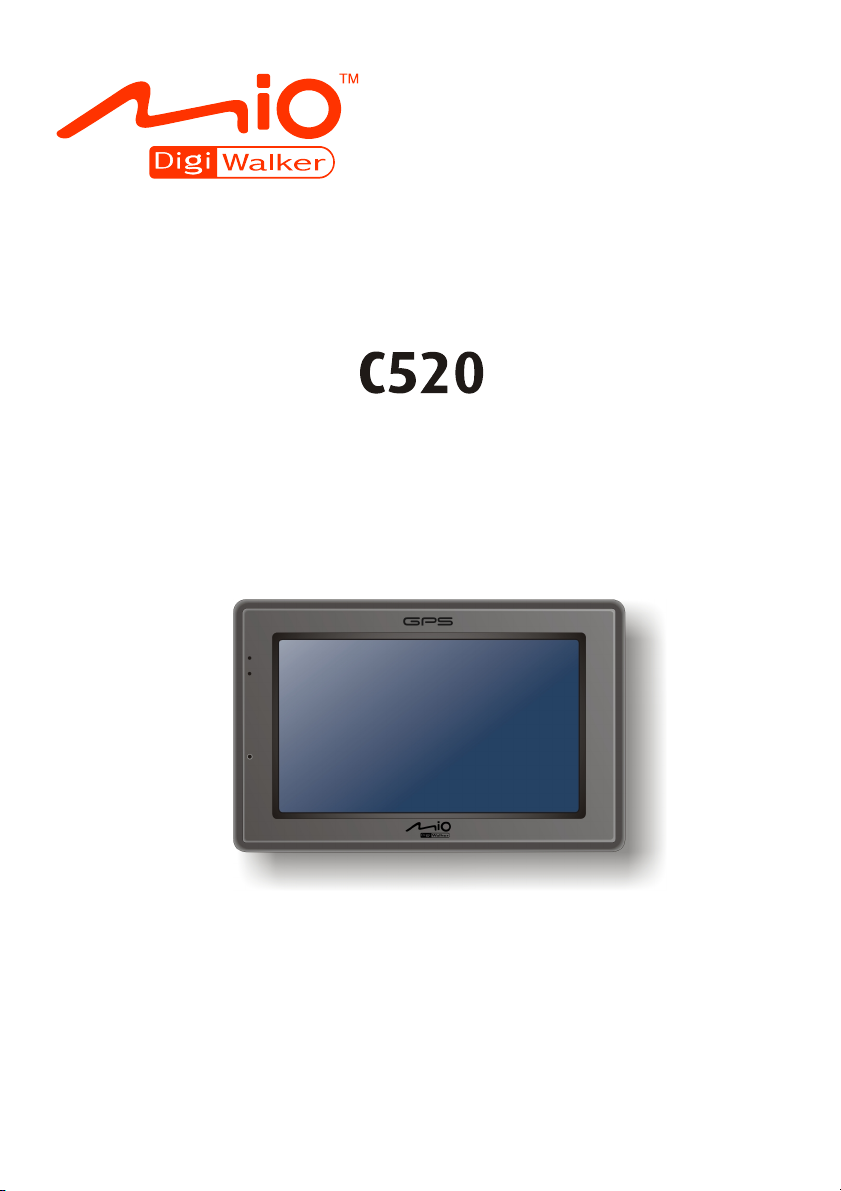
Руководство
пользователя
Page 2
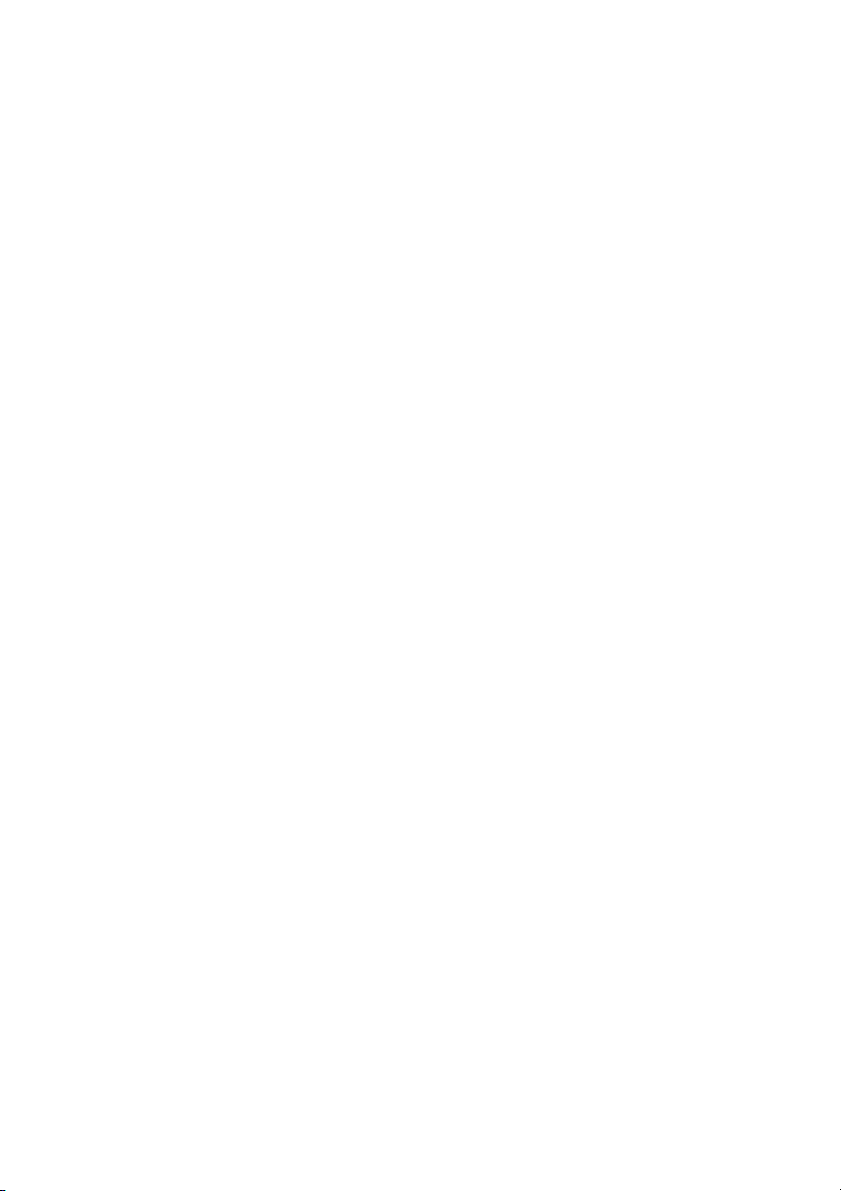
R02
Торговые марки
Торговая текстовая марка и логотип Bluetooth являются собственностью
компании Bluetooth SIG, Inc. Все товарные знаки и наименования продуктов
являются зарегистрированными товарными знаками соответствующих
компаний.
Дискламация
Технические требования и руководства по эксплуатации могут быть
изменены без предварительного уведомления. Компания Mio Technology не
несет никакой ответственности за ущерб, возникший прямо или косвенно в
результате ошибок, упущений или расхождений между реальным
устройством и руководством к нему.
Page 3
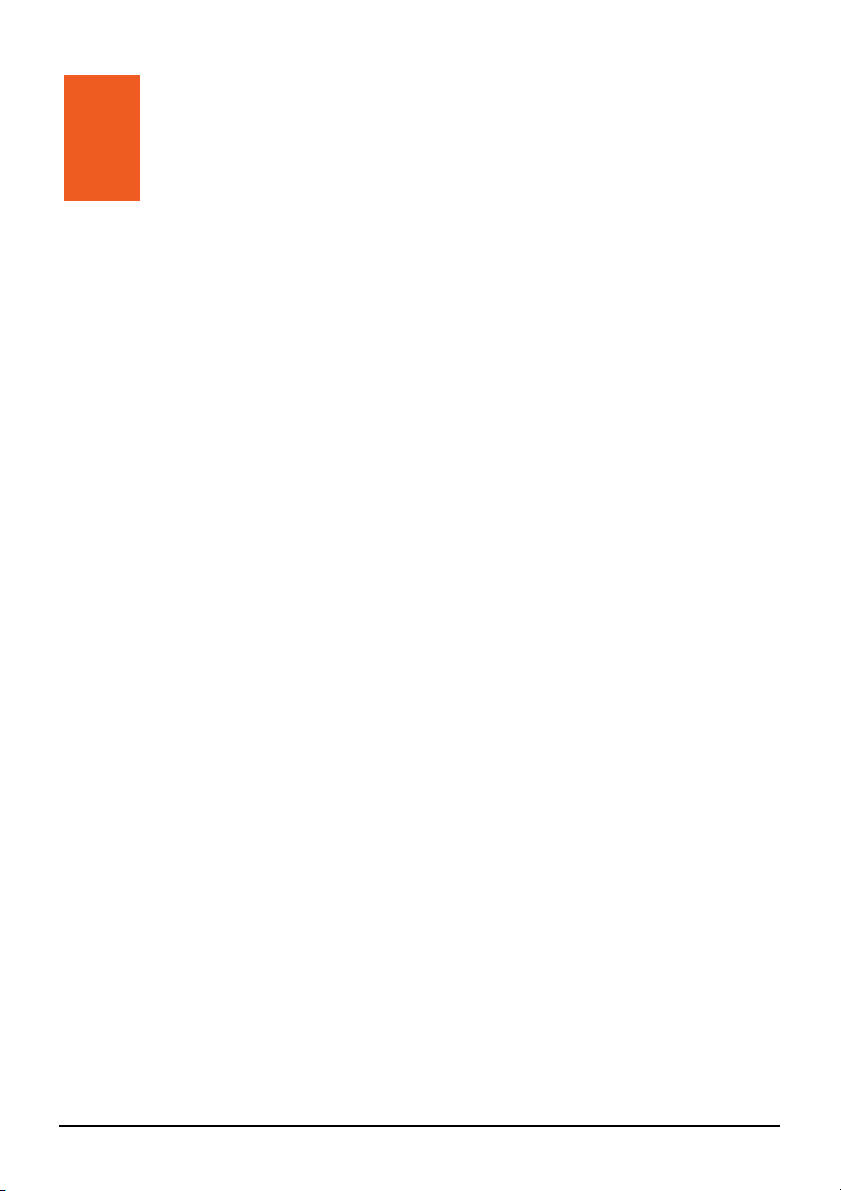
Содержание
Предупреждения и замечания ............................................................v
1 Начало работы ................................................................................1
1.1 Знакомство с аппаратными компонентами...................................... 1
Лицевая панель .................................................................................. 1
Задняя панель .................................................................................... 2
Левая сторона..................................................................................... 2
Верхняя панель .................................................................................. 3
Нижняя панель ................................................................................... 3
1.2 Первоначальный запуск .................................................................... 4
1.3 Подсоединение к сети питания и зарядка батареи......................... 6
1.4 Зарядка устройства через USB-кабель............................................ 7
1.5 Использование устройства в машине .............................................. 8
Используйте пластиковый держатель для крепления устройства 8
Подсоединение автомобильного зарядного устройства ................ 8
1.6 Основы работы................................................................................... 9
Включение и выключение устройства .............................................. 9
Навигация на экране ........................................................................ 10
Главное меню ................................................................................... 11
Использование многофункциональной программируемой
клавиатуры........................................................................................ 12
1.7 Установка карты SD/MMC................................................................ 13
2 Аудио...............................................................................................15
2.1 Запуск программы Аудио и выход из нее....................................... 15
2.2 Подготовка аудио файлов для вашего устройства ....................... 16
2.3 Воспроизведение аудиофайлов ..................................................... 16
2.4 Управление воспроизведением ...................................................... 18
2.5 Просмотр слов песен ....................................................................... 19
Подготовка файлов со словами песен ........................................... 19
Проигрывание песен со словами.................................................... 20
2.6 Использование плей-листов............................................................ 20
Создание плей-листа ....................................................................... 20
i
Page 4
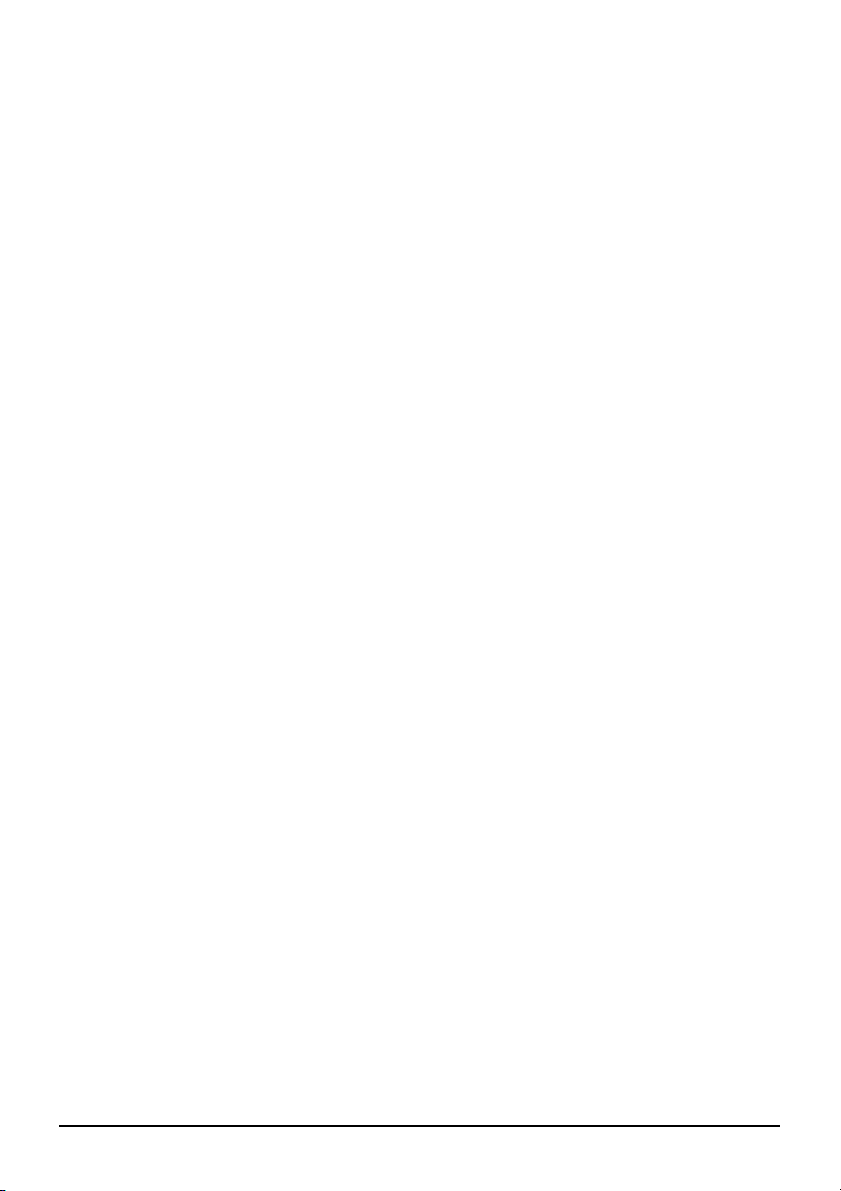
Открыть плей-лист ........................................................................... 22
2.7 Эквалайзер ....................................................................................... 23
2.8 Установки .......................................................................................... 24
3 Изображения..................................................................................25
3.1 Запуск программы просмотра изображений и выход из нее........ 25
3.2 Подготовка картинок для вашего устройства ................................ 25
3.3 Просмотр картинок в миниатюре .................................................... 26
3.4 Просмотр изображений в полноэкранном режиме........................ 26
3.5 Экранные кнопки управления.......................................................... 27
3.6 Просмотр слайд-шоу........................................................................ 28
4 Контакты.........................................................................................31
4.1 Запуск программы работы с контактами и выход из нее.............. 31
4.2 Использование Списка контактов................................................... 32
4.3 Использование окна данных о контакте......................................... 33
4.4 Просмотр адреса контакта .............................................................. 33
4.5 Посыл звонка на номер контакта .................................................... 34
4.6 Добавление контакта ....................................................................... 35
Редактирование контакта ................................................................ 37
Удаление контакта ........................................................................... 38
5 Bluetooth .........................................................................................39
5.1 О профилях Bluetooth ...................................................................... 39
5.2 Соединение с мобильным телефоном с поддержкой Bluetooth .. 40
Соединение с мобильным телефоном в первый раз.................... 40
Подсоединение нового мобильного телефона.............................. 43
Использование кнопки быстрого вызова мобильного телефона.43
Отключение мобильного телефона от устройства ....................... 44
5.3 Операции с телефоном ................................................................... 44
Посыл звонка .................................................................................... 44
Набор................................................................................................. 45
Телефонная книга ............................................................................ 46
История звонков ............................................................................... 47
Прием звонков .................................................................................. 48
Операции во время звонка.............................................................. 48
5.4 Подсоединение головного телефона через Bluetooth .................. 50
Подсоединение нового головного телефона................................. 52
Отключение головного телефона от устройства........................... 53
6 Калькулятор...................................................................................55
6.1 Запуск программы Калькулятор и вход из нее .............................. 55
6.2 Использование режима Калькулятор ............................................. 56
ii
Page 5
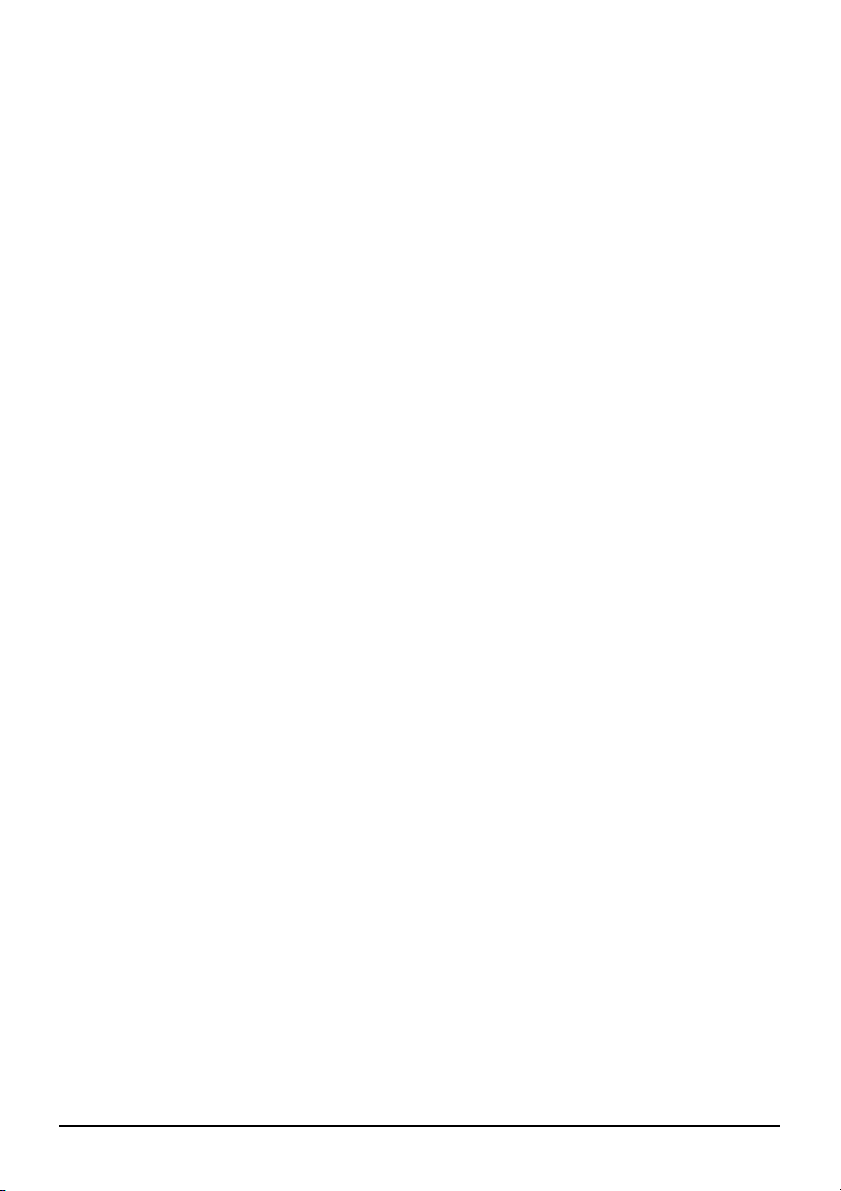
Память калькулятора ....................................................................... 57
6.3 Использование режима Конвертация валют ................................. 57
Изменение курса валют ................................................................... 59
6.4 Использование режима преобразования....................................... 60
7 Менеджер файлов........................................................................63
7.1 Запуск программы Менеджер файлов и вход из нее.................... 63
7.2 Перемещение файлов ..................................................................... 64
С карты памяти в память устройства ............................................. 64
Из памяти устройства на карту памяти .......................................... 66
7.3 Управление папками и файлами .................................................... 67
8 Настройка ......................................................................................69
8.1 Запуск программы Настройки и выход из нее ............................... 69
8.2 Подсветка.......................................................................................... 70
8.3 Звук .................................................................................................... 71
8.4 Экран ................................................................................................. 72
8.5 Питание ............................................................................................. 73
8.6 Дата/Время ....................................................................................... 74
8.7 Язык ................................................................................................... 76
8.8 Bluetooth ............................................................................................ 77
Параметры BT .................................................................................. 78
Параметры автоматического ответа .............................................. 78
Параметры удаления ....................................................................... 79
8.9 Восстановление................................................................................ 79
9 MioTransfer .....................................................................................81
9.1 Установка программы MioTransfer.................................................. 81
9.2 Запуск программы МioTransfer и выход из нее.............................. 82
9.3 Копирование файлов мультимедиа в память устройства ............ 83
Управление файлами ...................................................................... 85
9.4 Копирование информации о контактах на ваше устройство........ 85
10 Устранение неполадок и техобслуживание ............................87
10.1 Перезапуск и отключение устройства ............................................ 87
Перезапуск устройства .................................................................... 87
Отключение устройства................................................................... 87
10.2 Устранение неполадок..................................................................... 88
Неполадки с питанием ..................................................................... 88
Неполадки с экраном ....................................................................... 88
Неполадки с подключением ............................................................ 89
Неполадки c системой GPS............................................................. 89
10.3 Техобслуживание устройства ......................................................... 90
iii
Page 6
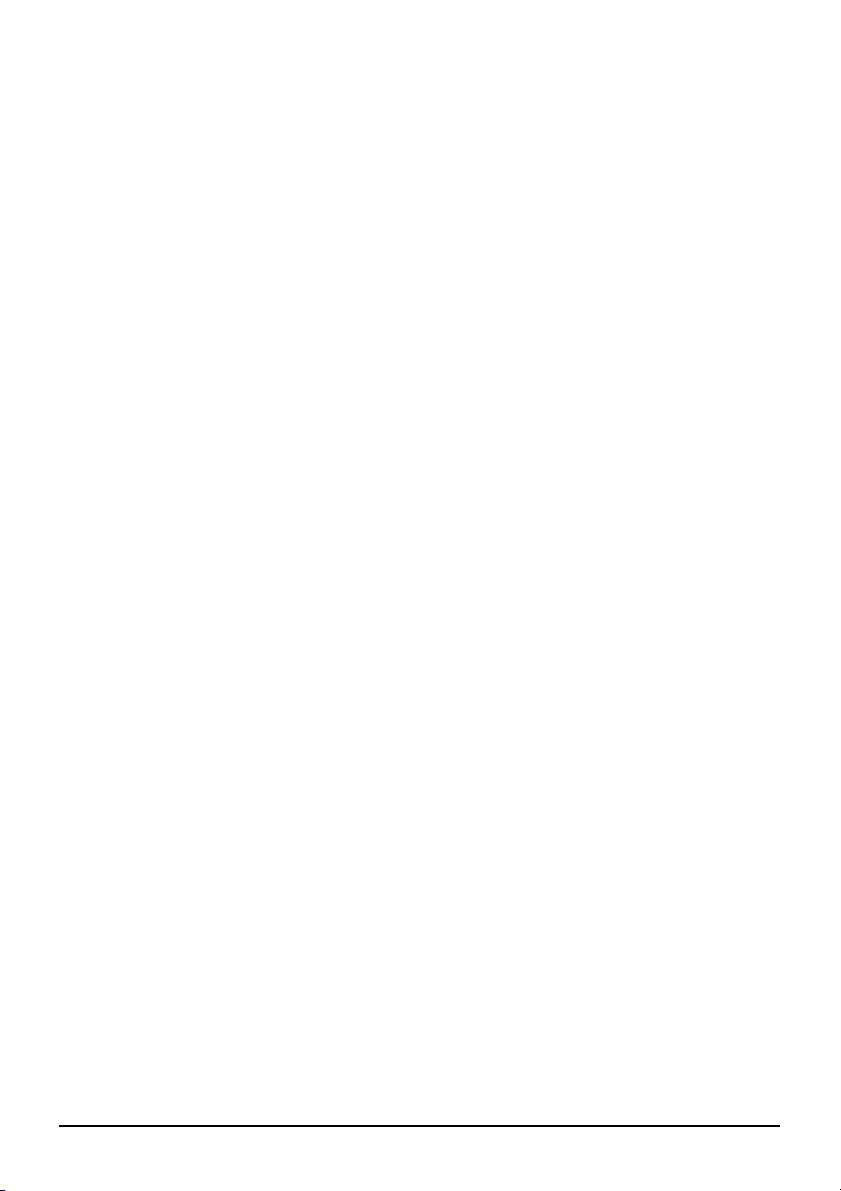
11 Нормативная информация.........................................................91
11.1 Нормативные документы................................................................. 91
Европейское уведомление .............................................................. 91
11.2 Меры безопасности.......................................................................... 92
О зарядке .......................................................................................... 92
О сетевом адаптере......................................................................... 92
Об аккумуляторах............................................................................. 93
iv
Page 7
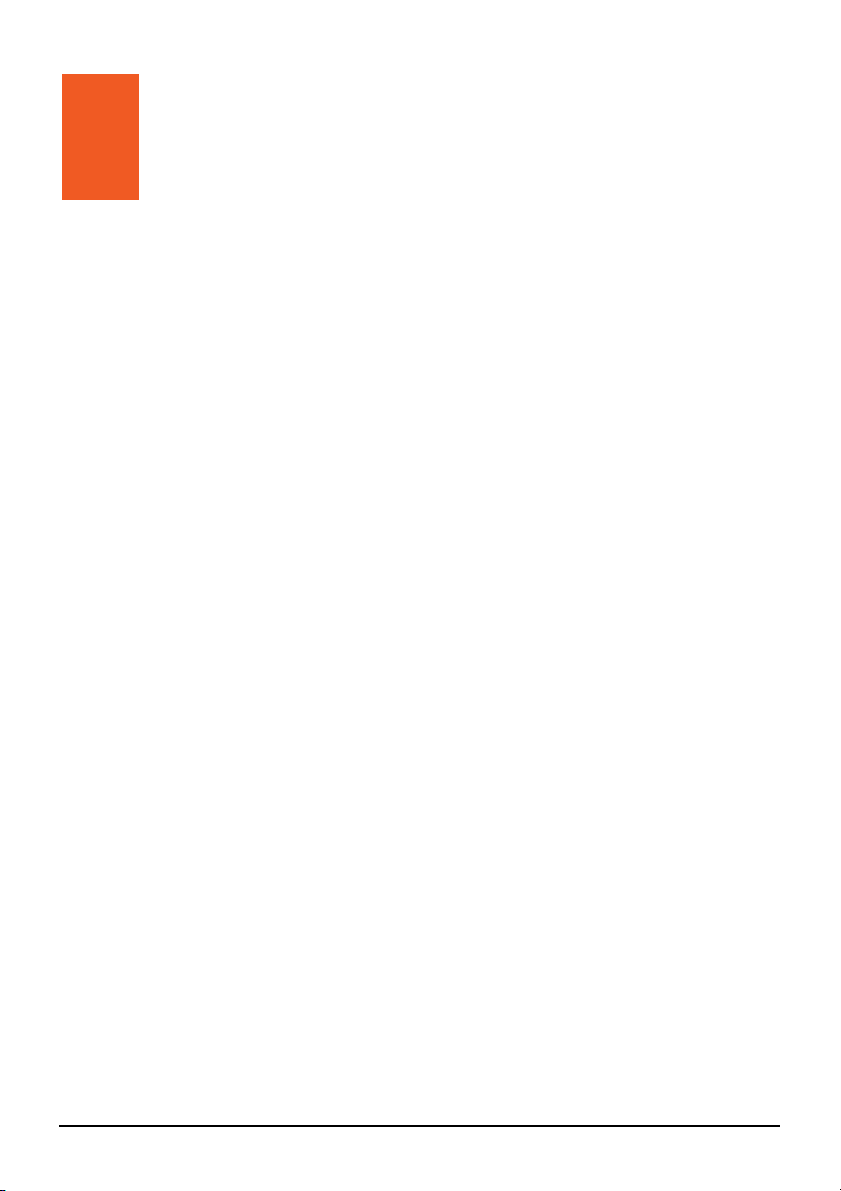
Предупреждения и
замечания
z Из соображений вашей безопасности не нажимайте на кнопки
управления устройством во время движения.
z Используйте устройство, соблюдая меры предосторожности.
Устройство может быть использовано только в качестве
навигационного средства. Расчетный путь может использоваться только
в качестве справочного материала. В обязанности пользователя входит
соблюдение установленных дорожных знаков и ограничений скорости
на дорогах.
z При выходе из машины не оставляйте прибор на приборной доске под
воздействием прямых солнечных лучей. Перегрев батареи может
привести к неисправной работе и/или опасной ситуации.
z Глобальная система навигации и определения положения (GPS)
управляется правительством США, которое несет исключительную
ответственность за ее работу. Любые изменения в системе GPS
отражаются на точности всех устройств GPS.
z Спутниковые сигналы GPS не проходят через сплошные материалы
(кроме стекла). Если вы находитесь в тоннеле или здании, GPS
навигация не доступна.
z Для расчета местоположения по системе GPS требуется как минимум 4
спутниковых сигнала. Погодные условия или воздушные преграды
могут повлиять на прием сигнала (например, деревья и высокие здания).
z Другие беспроводные устройства в машине могут создавать помехи
приему спутниковых сигналов, вследствие чего прием может стать
нестабильным.
v
Page 8
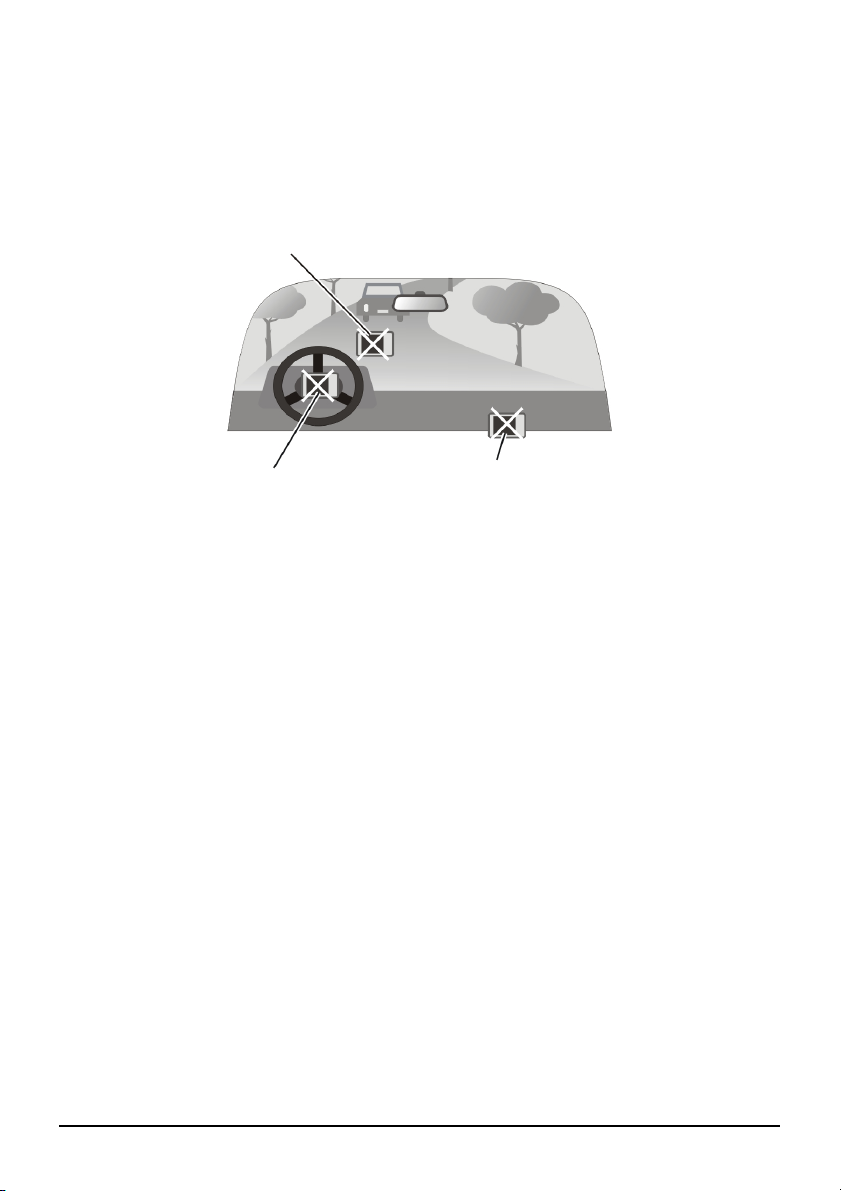
z При использовании устройства в машине необходим держатель для
устройства. Убедитесь, что устройство находится в подходящем месте
таким образом, чтобы не создавать помехи обзору водителя или
срабатыванию подушек безопасности.
Не помещайте устройство
так, чтобы перекрывать
обзор водителю.
Не устанавливайте прибор в
непосредственной близости от
панелей подушек безопасности.
Не оставляйте устройство
незакрепленным на приборной панели
Не устанавливайте прибор в
поле срабатывания подушек
безопасности.
vi
Page 9
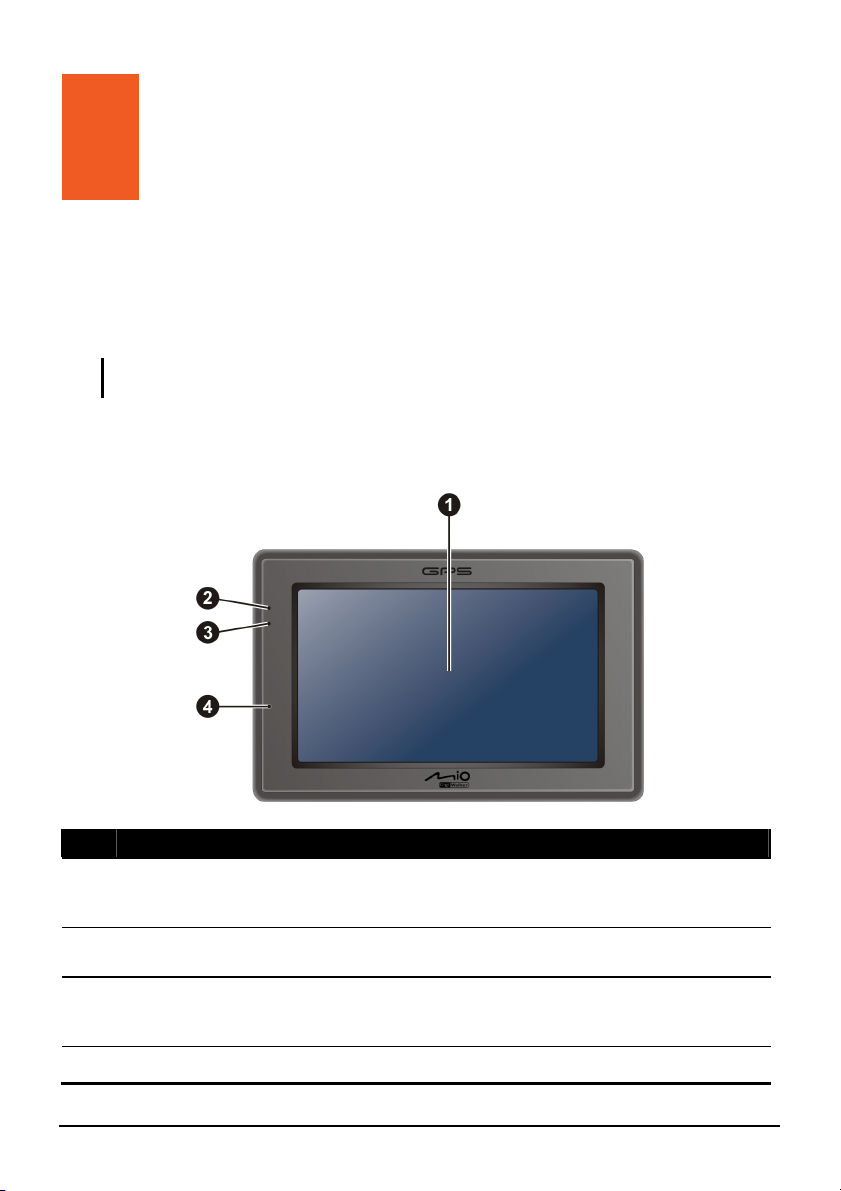
1 Начало работы
1.1 Знакомство с аппаратными компонентами
ПРИМЕЧАНИЕ: Цвет вашего устройства может не совпадать с представленным в
настоящем руководстве в зависимости от купленной модели.
Лицевая панель
Ном. Компонент Описание
Сенсорный
n
экран
Индикатор
o
Bluetooth
Индика
p
заряда
аккумулято
Микрофон Для автоматического поиска устройств Bluetooth.
q
Мигает голубым светом, если включен Bluetooth.
тор
Отражает результаты работы устройства. С помощью
стилуса выбери
информацию.
Мигает ярко желтым светом во время заряда батареи и
горит зеленым светом при полной зарядке аккумулятора.
ра
те на экране команды меню или введите
1
Page 10
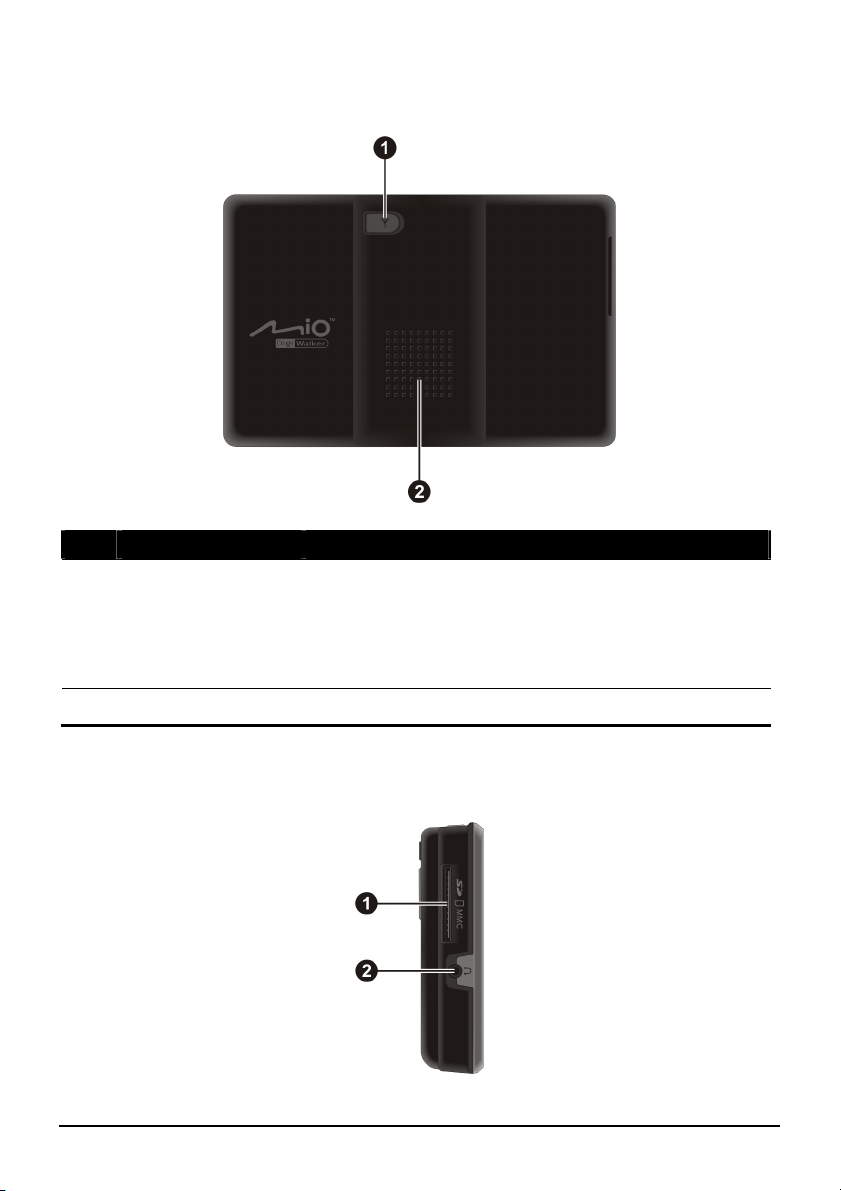
Задняя панель
Ном. Компонент Описание
Гнездо для внешней
n
антенны GPS
Громкоговоритель Выходное отверстие для музыки, звуков и голоса.
o
Этот разъем (находится под резиновой
пылезащитной крышкой) позволяет использовать
дополнительную внешнюю GPS антенну с
магнитным держателем, которая может быть
помещена на верх машины для лучшего приема GPS
сигнала в местности со слабым приемом.
Левая сторона
2
Page 11
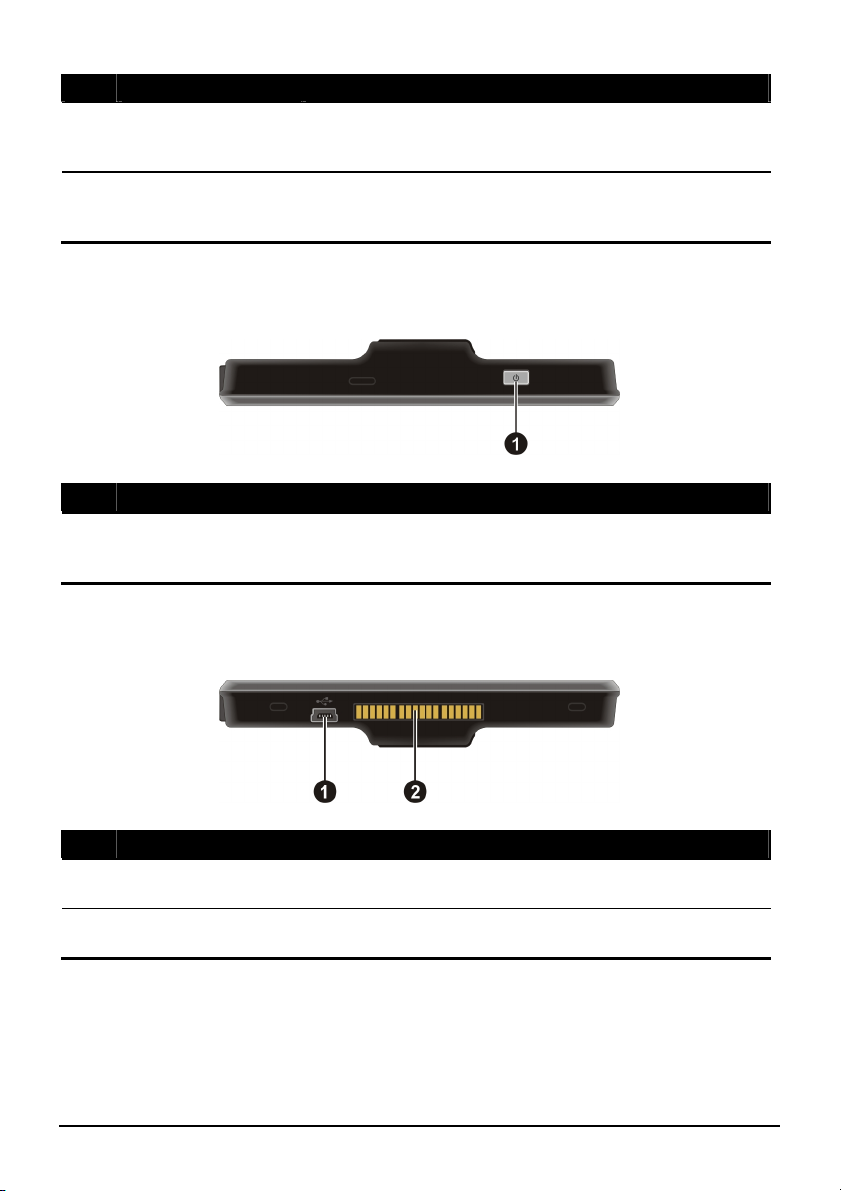
Ном. Компонент Описание
Слот для карт
n
SD/MMC
Гнездо для
o
подключения
наушников
Принимает карты формата SD (Secure Digital) или MMC
(MultiMedia Card) для доступа к информации,
например, музыке в формате MP3.
Вход для стерео наушников.
Верхняя панель
Ном. Компонент Описание
n
Кнопка
"питание"
Включает и выключает устройство. (Краткое и длительное
нажатия кнопки приводит к различным результатам. За
дальнейшей информацией см. разделы 1.6 и 10.1.)
Нижняя панель
Ном. Компонент Описание
Гнездо для
n
мини-USB
Гнездо для лотка Соединяет с лотком. (Лоток поставляется в
o
Вход для кабеля USB или автомобильного кабеля
питания.
зависимости от модели купленного устройства.)
3
Page 12
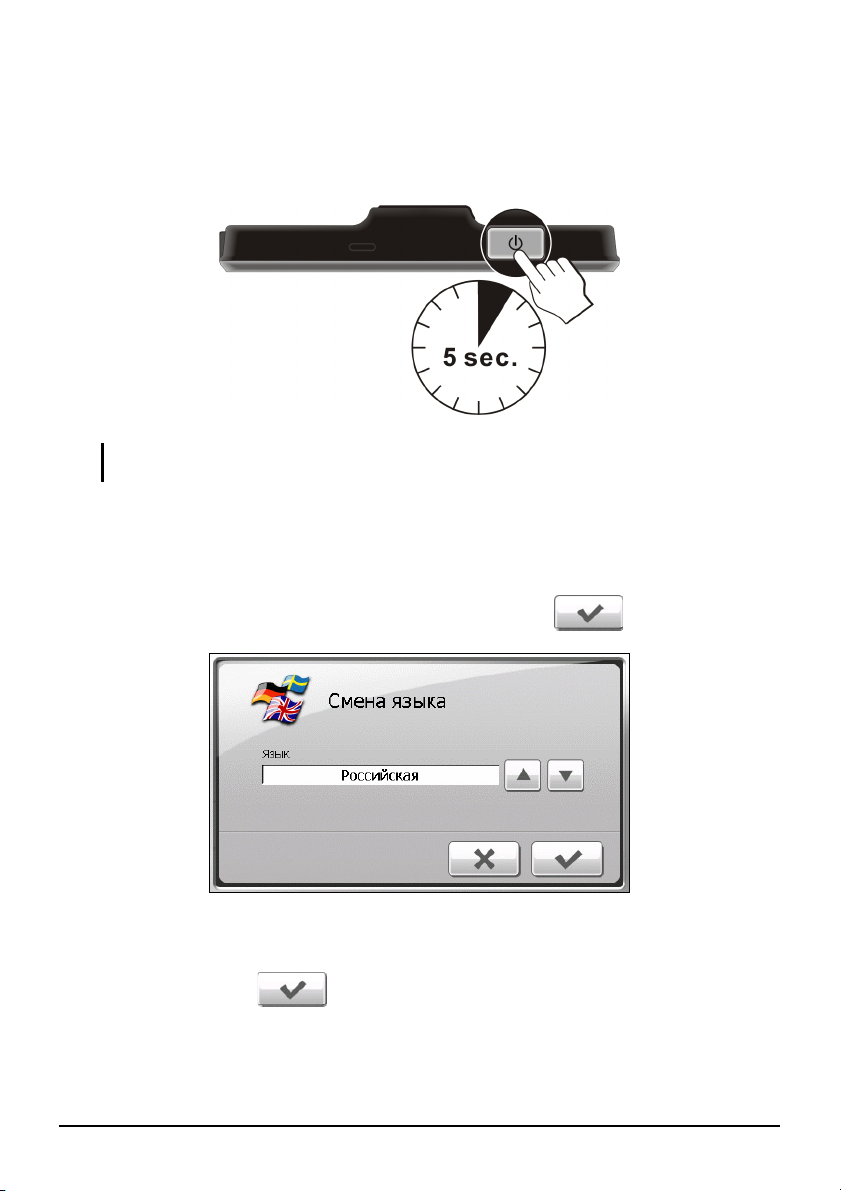
1.2 Первоначальный запуск
1. Для первоначального запуска нажмите и держите кнопку в течение 5
секунд для того, чтобы включить ваше устройство.
ПРИМЕЧАНИЕ: Для нормальной работы устройства быстро нажмите кнопку питания,
включив и выключив ваше устройство.
2. Устройство включится. Немедленно зарядите устройство как описано в
следующем разделе.
3. Появится окно “Выбор языка”. С помощью кнопок направлений
выберите нужный язык. Затем, нажмите кнопку
.
4. Появится окно “Дата и время”. С помощью соответствующих кнопок
направления выберите часовой пояс, установите дату и время. Затем,
нажмите кнопку
.
4
Page 13

5. Появится окно Главное меню. Теперь вы можете работать с вашим
устройством.
5
Page 14
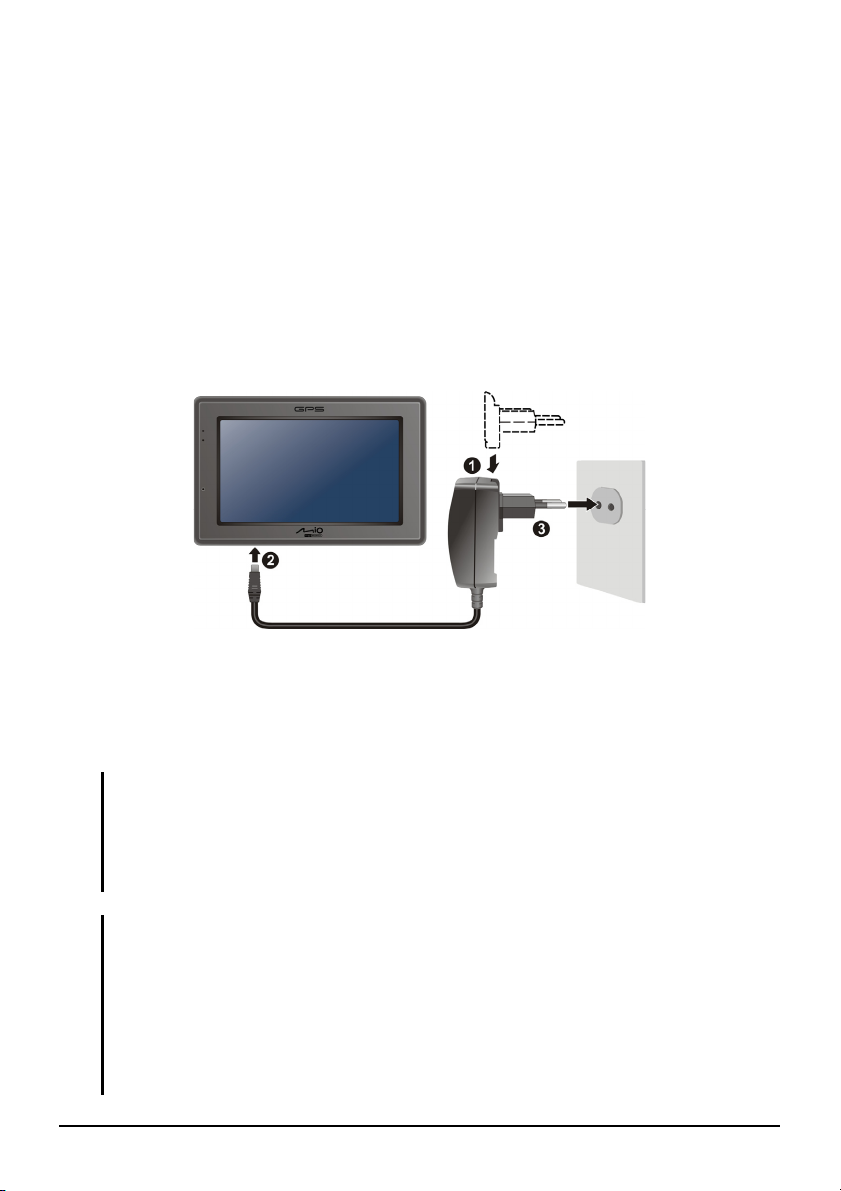
1.3 Подсоединение к сети питания и зарядка
батареи
Заряжая батарею в первый раз, необходимо заряжать ее в течение по
крайней мере 8 часов.
Сдвиньте и зафиксируйте преобразователь-соединитель на сетевом
адаптере.
6. Подсоедините кабель адаптера к нижней части устройства.
7. Подключите сетевой адаптер к настенной розетке.
8. Индикатор заряда будет гореть желтым в течение всего периода
зарядки. Не отсоединяйте устройство от сети питания до тех пор, пока
батарея не будет полностью заряжена, а индикатор не загорится
зеленым. Это займет около двух часов.
ПРИМЕЧАНИЕ:
z Не включайте устройство сразу же после подсоединения его к сети питания для
зарядки истощившейся батареи. Если вам все-таки необходимо снова включить
устройство, выждите по крайней мере одну минуту.
z В зависимости от региона, преобразователь-соединитель может выглядеть иначе,
чем показано на рисунке.
ПРЕДУПРЕЖДЕНИЕ: Для оптимальной работы литиевой батареи следуйте
приведенным ниже мерам предосторожности:
z Не заряжайте батарею в местах с повышенной температурой (например, под
воздействием прямых солнечных лучей).
z Нет необходимости полностью разряжать батарею перед зарядкой. Вы можете
начать зарядку батареи до того, как батарея разрядится.
z Если вы не используете устройство в течение долгого времени, следите за тем,
чтобы батарея полностью заряжалась, по крайней мере, раз в две недели.
Чрезмерная разрядка батареи может повлиять на характеристики заряда.
6
Page 15
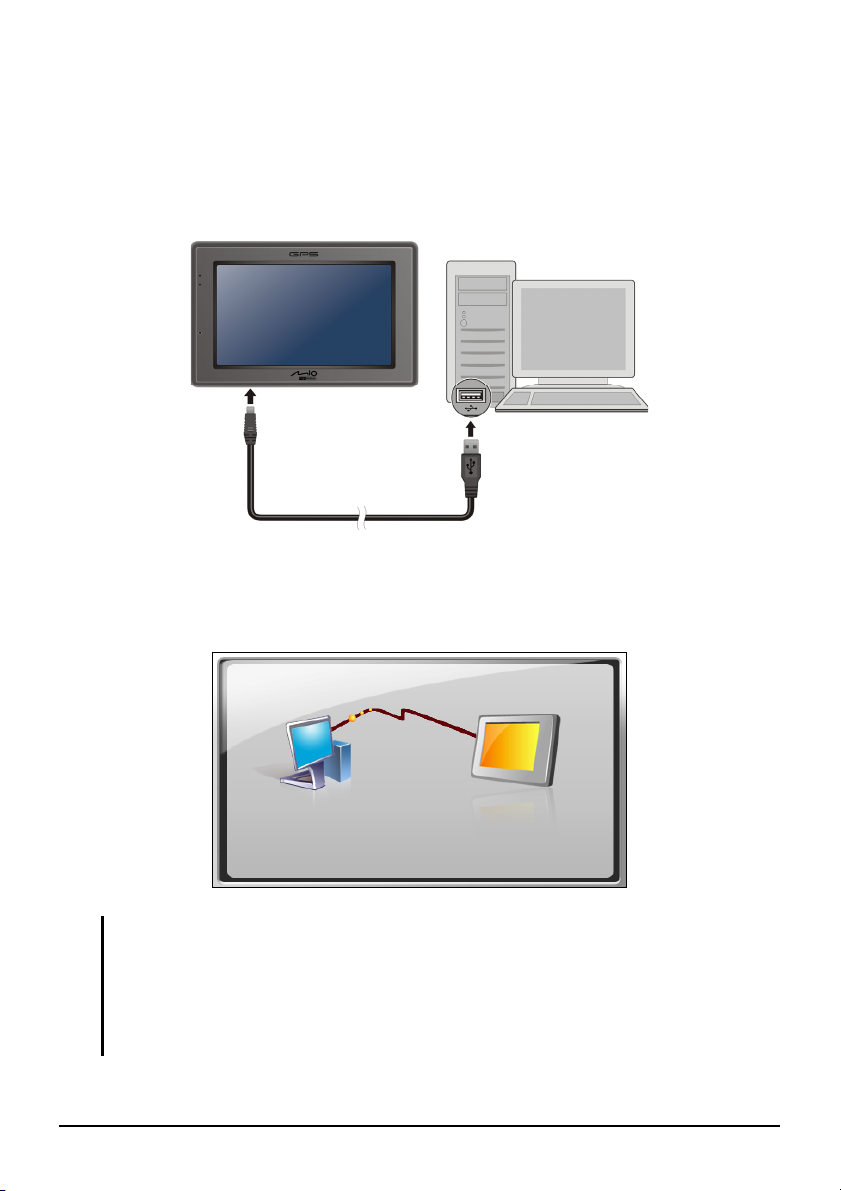
1.4 Зарядка устройства через USB-кабель
1. Включите компьютер.
2. Подсоедините конец кабеля USB с мини-USB к нижней части вашего
устройства, а другой конец к USB-порту на компьютере.
3. Если устройство включено, на экране появится окно, как показано ниже.
Когда устройство подключено к компьютеру, вы не можете работать с
ним.
ПРИМЕЧАНИЕ:
z Когда устройство подключено к компьютеру, оно распознается как внешнее
запоминающее устройство большой емкости. Не удаляйте никакие
предустановленные файлы с устройства. Удаление файлов с неизвестными вам
функциями может привести к неисправной работе программ или сбою параметров.
z Если вы хотите зарядить устройство таким путем, выключите его, чтобы зарядка
батареи заняла меньше времени.
7
Page 16

1.5 Использование устройства в машине
ПРЕДУПРЕЖДЕНИЕ:
z Выберите подходящее место для устройства в машине. Никогда не помещайте
устройство так, чтобы оно мешало обзору водителя. Убедитесь, что антенна GPS
направлена прямо на небо.
z Если ветровое стекло машины затемнено отражающим покрытием, может
понадобиться установка внешней (дополнительной) антенны для того, чтобы
провести антенну устройства на верх машины через стекло. При этом будьте
осторожны, чтобы не повредить кабель антенны, закрывая окно.
Используйте пластиковый держатель для крепления устройства
Используйте держатель и кронштейн для фиксации устройства в машине.
(См. соответствующую инструкцию по установке в отдельном приложении)
Подсоединение автомобильного зарядного устройства
Автомобильное зарядное устройство обеспечивает питание устройства во
время его использования в машине.
ПРЕДУПРЕЖДЕНИЕ: Чтобы уберечь устройство от резких перепадов напряжения,
подсоединяйте автомобильное зарядное устройство только после запуска двигателя.
1. Подсоедините один конец автомобильного зарядного устройства к
разъему питания вашего устройства.
2. Другой конец подсоедините к прикуривателю машины для питания и
заряда аккумулятора устройства. Индикатор автомобильного зарядного
8
Page 17

устройства загорится зеленым; это значит, что питание подключено к
устройству.
1.6 Основы работы
Включение и выключение устройства
Для нормальной работы устройства выключите устройство, быстрым
нажатием кнопки питания. Устройство перейдет в режим ожидания.
При последующем быстром нажатии кнопки питания система возобновит
работу. Вы можете, как продолжить работу в окне, с которым работали
перед выключением устройства, или перейти в Главное меню.
9
Page 18
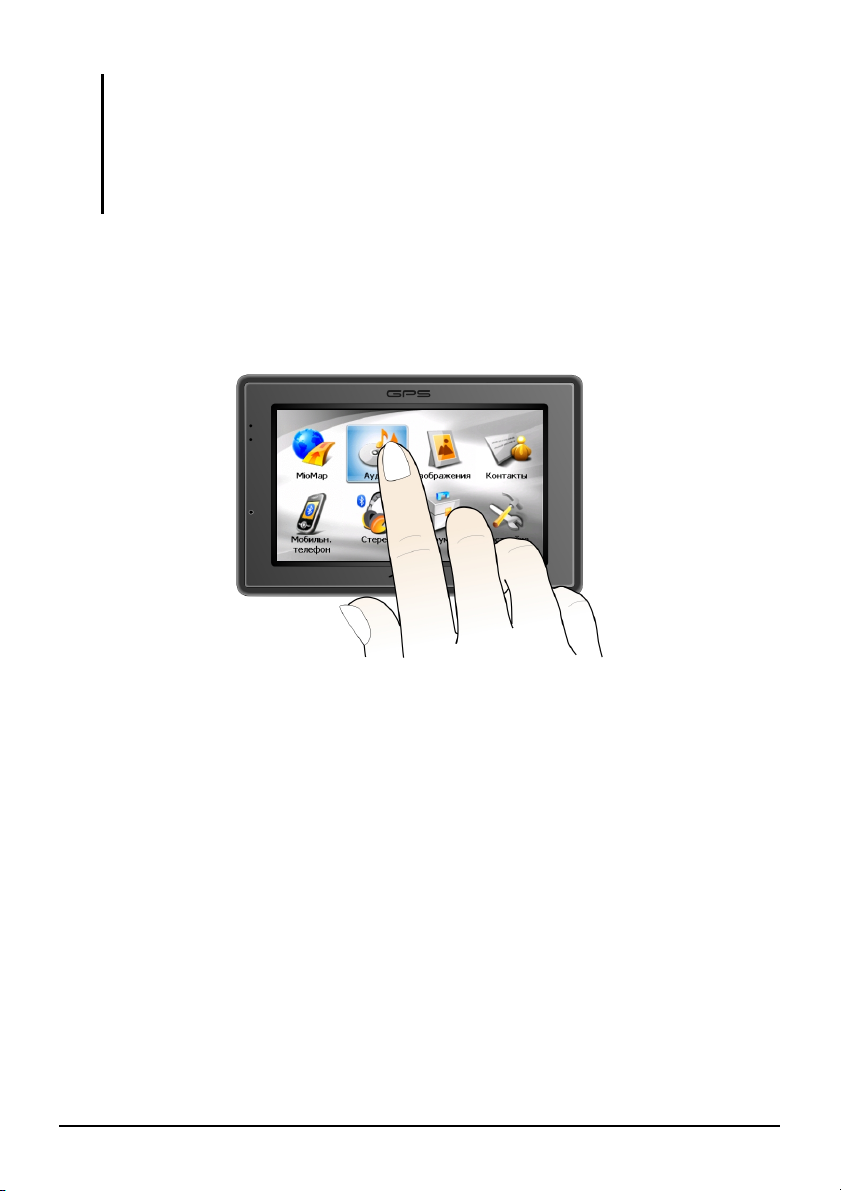
ПРИМЕЧАНИЕ:
z То, что вы увидите на экране после возобновления системы зависит от программы,
с которой вы работали до перевода устройства в режим ожидания. Некоторые
программы закрываются при переходе в режим ожидания, что означает, что после
возобновления системы вы сможете увидеть только Главное меню.
z Нажатие кнопки питания и удержание ее в течение долгого времени приведет к
другому результату. Подробнее см. Раздел 10.1.
Навигация на экране
Для управления вашим устройством коснитесь экрана кончиком пальца. Вы
можете осуществлять следующие действия:
z Постукивание
Дотроньтесь до экрана один раз подушечкой пальца для того, чтобы
активировать пункты меню или нажать на кнопки или выбрать нужные
позиции на экране.
z Перетаскивание
Держите палец на экране и перетаскивайте нужные элементы
вверх/вниз/влево/вправо или через весь экран.
z Постукивание и удержание
Постукивайте и удерживайте пальцем нужные элементы до тех пор,
пока действие не будет завершено, или не появится результат или
требуемое меню.
10
Page 19
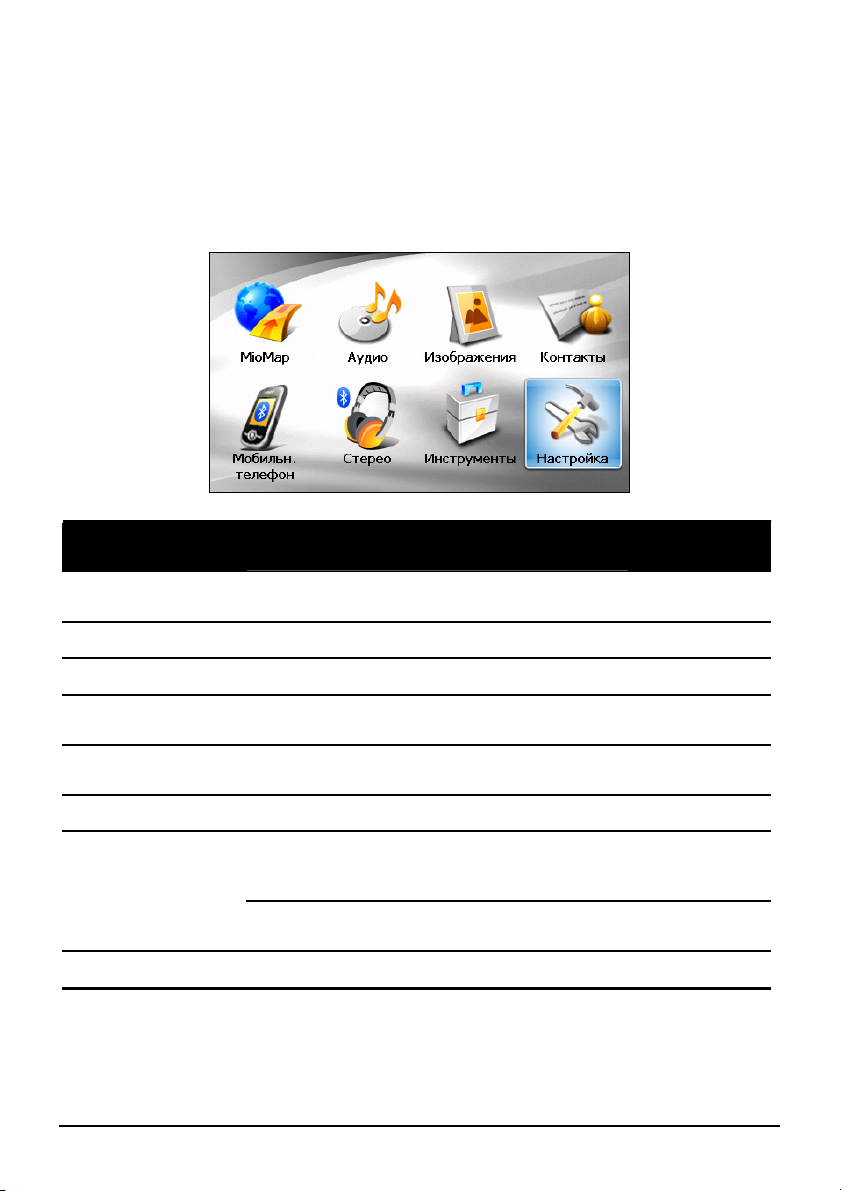
Главное меню
Когда вы впервые включаете устройство появляется Главное меню. С
Главного меню вы можете начать работать с устройством. Вы можете
нажать на кнопку для запуска программы или откройте другое меню. Когда
вы выходите из программы, вы возвращаетесь в Главное меню.
n o p q
r s t u
Ном. Название
кнопки
MioКарта Запускает программу навигации. См. руководство
n
Аудио Проигрывает аудио-файлы. Глава 2
o
Картинки Отображает файлы с изображениями. Глава 3
p
Контакты Хранит список имен, адресов и телефонных
q
Мобильный
r
телефон
Стерео Запрашивает Bluetooth соединение с гарнитурой. Глава 5
s
Инструменты
t
Настройки Изменяет настройки системы. Глава 8
u
номеров.
Запрашивает Bluetooth соединение с
мобильными устройствами.
Калькулятор осуществляет базовые
арифметические операции, конвертацию
валюты и преобразования мер.
Диспетчер файлов перемещает файлы между
картой памяти и флэш-памятью устройства.
Описание Более
подробно см.
по MioКарте
Глава 4
Глава 5
Глава 6
Глава 7
11
Page 20
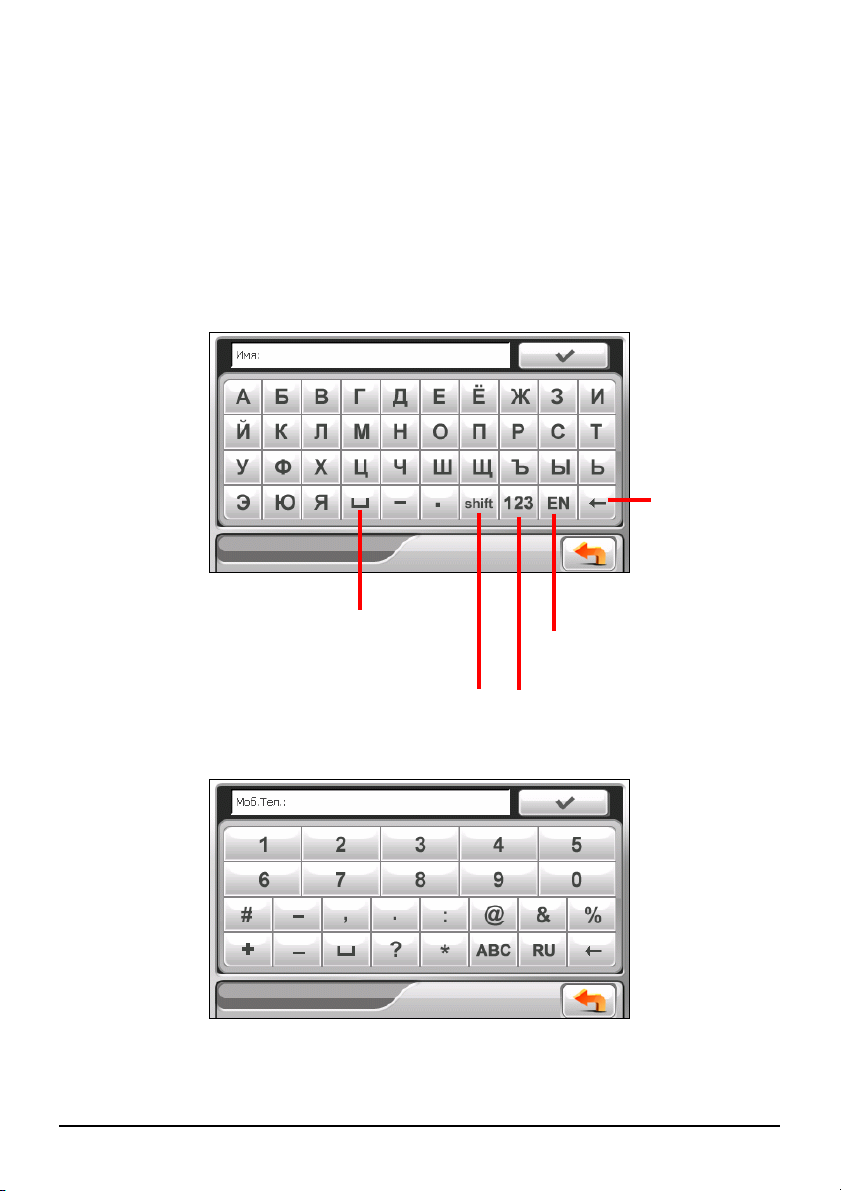
Использование многофункциональной программируемой клавиатуры
Если вам необходимо ввести в память устройства цифры или текстовую
информацию, например, имена, адреса и телефонные номера в программу
Контакты, на экране появится многофункциональная программируемая
клавиатура, как показано на рисунке ниже. В зависимости от текущей
операции, появится буквенная или цифровая/знаковая клавиатура.
Буквенная клавиатура
Возврат
Пробел
Переключает регистр на
нижний или верхний
Переключение языка, ввод
специальных символов
Переключает режим с
буквенного на цифровой.
12
Цифровая/знаковая клавиатура
Page 21
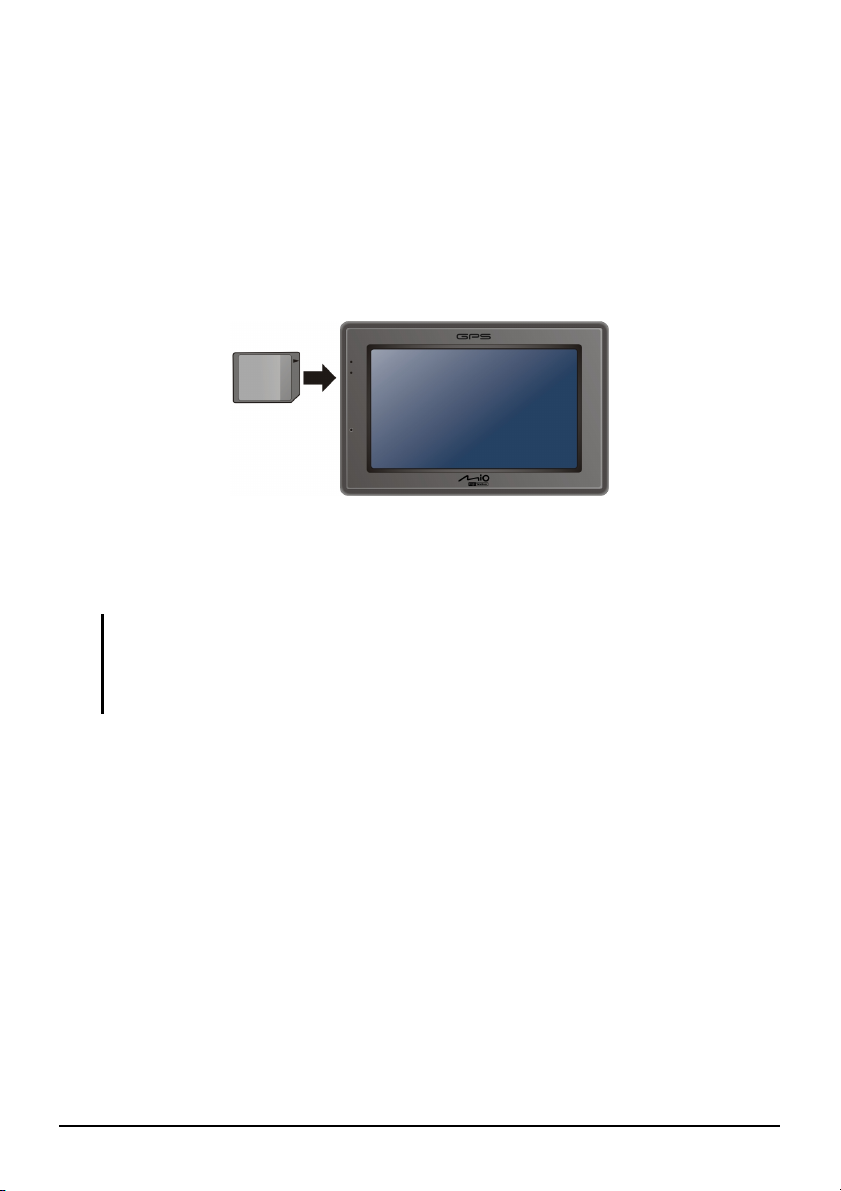
1.7 Установка карты SD/MMC
В устройстве имеется слот для карт SD/MMC, куда вы можете вставлять
дополнительные карты памяти Secure Digital или MultiMediaCard.
Поддерживаются карты памяти до 2 Гб.
Чтобы использовать карту SD/MMC, вставьте ее в слот, разъемом,
направленным к слоту и этикеткой – по направлению к лицевой части
устройства.
Чтобы вынуть карту, сначала убедитесь, что все приложения, работающие с
картой, закрыты, затем слегка надавите на верхний край карты, чтобы
высвободить, и вытащите ее из слота.
ПРИМЕЧАНИЕ:
z Следите за тем, чтобы никакие посторонние предметы не попадали в слот.
z Храните карты памяти SD или MMC в хорошо защищенном футляре, чтобы
избежать попадания влаги и пыли на них, если они не используются в течение
долгого времени.
13
Page 22
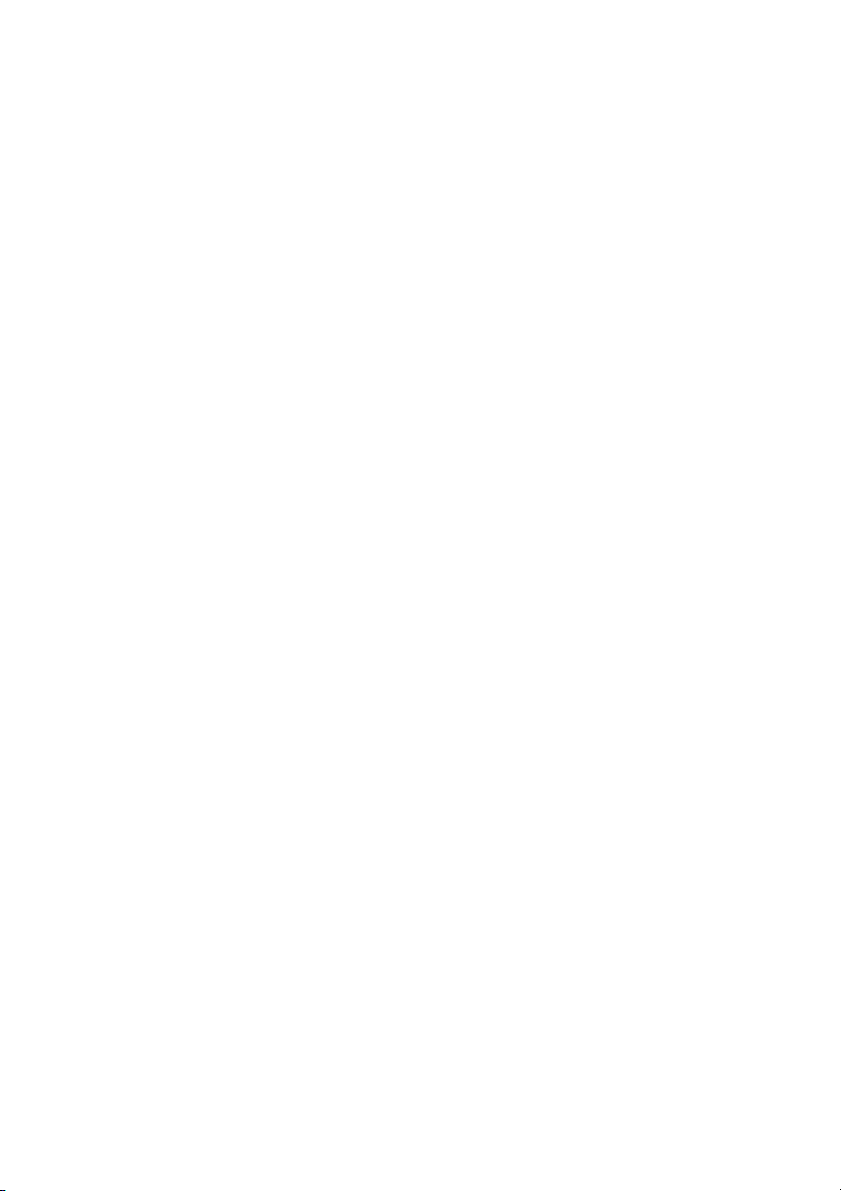
Page 23
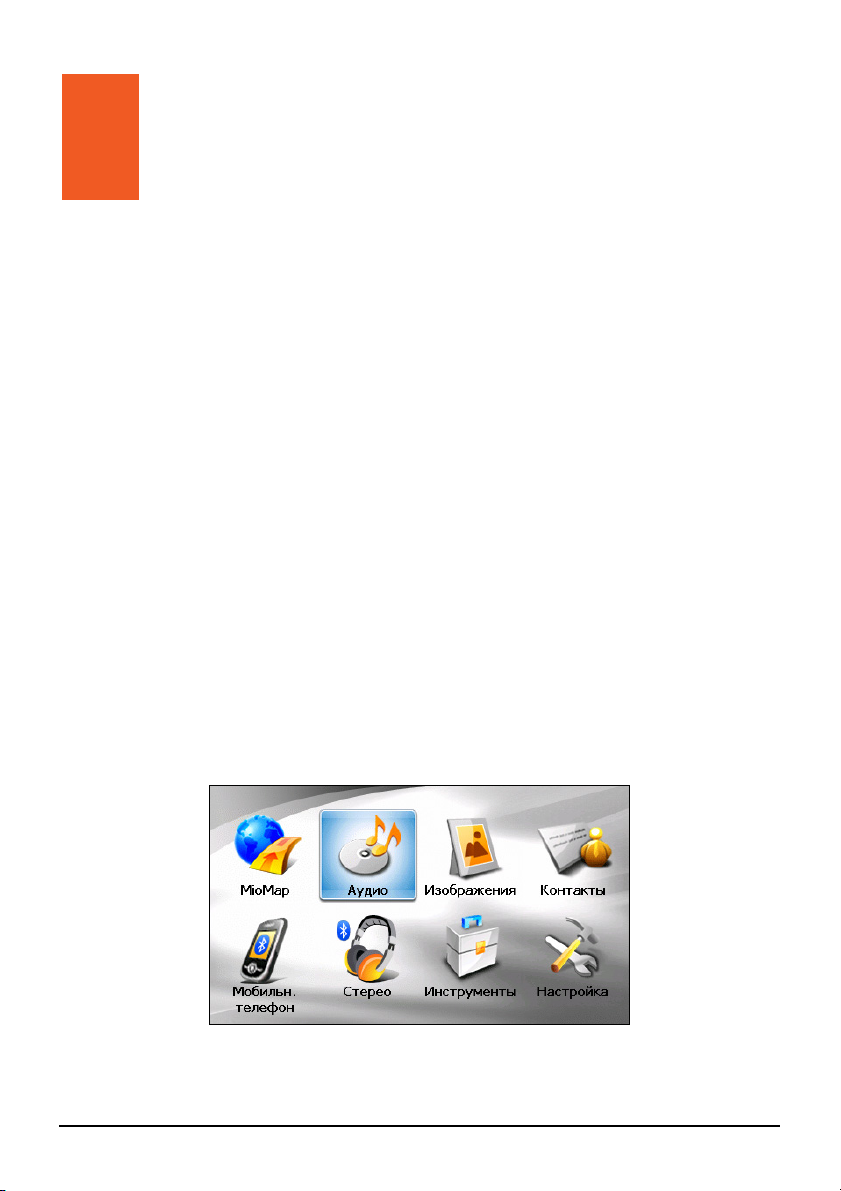
2 Аудио
2.1 Запуск программы Аудио и выход из нее
Функции аудио программы:
z
Воспроизведение файлов в формате MP3/WAV/WMA
z
Основные элементы управления воспроизведением: Воспроизведение,
Пауза, Остановка, Следующая и Предыдущая композиция
z
Воспроизведение включает в себя проигрывание одного трека, повтор
всех треков, повтор одного трека, пробное прослушивание,
воспроизведение треков в нормальной последовательности и случайной
последовательности.
z Поддержка плей-листов
z
Фоновое воспроизведение
z
Показ слов песни
Нажмите
Аудио в Главном меню для запуска программы.
15
Page 24
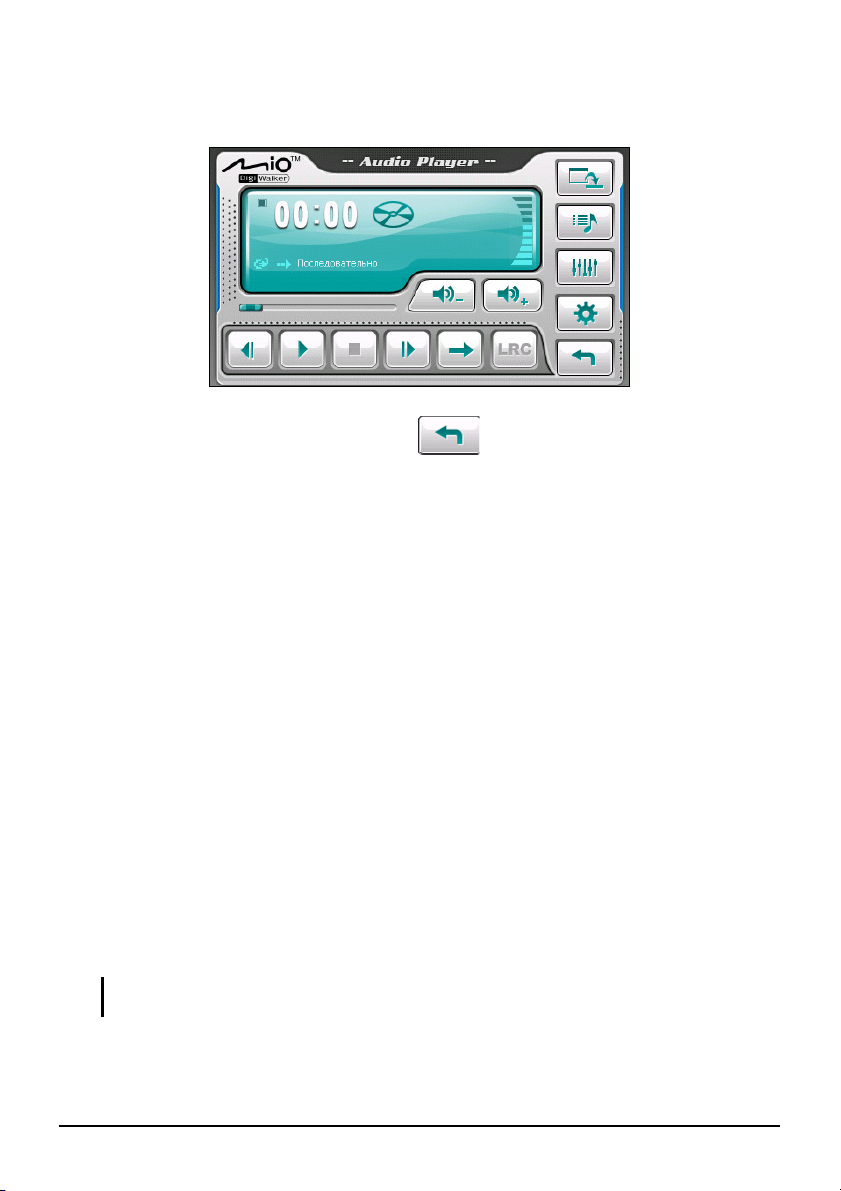
На экране вы можете
легко управлят
появится панель управления, посредством которой
ь плеером, нажимая на кнопки управления.
Для выхода из программы нажмите е
.
2.2 Подготовка аудио файлов для вашего
устройства
Перед использованием программы, подготовьте файлы (.mp3, .wav,
или .wma) в папке устройства My Flash Disk\My Audio или на карте
памяти.
у ирования файлов с
Инстр мент MioTransfer предназначен для быстрого коп
о . раздел 9.3)
вашег компьютера в нужное размещение. (Подробнее см
2.3 Воспроизведение аудиофайлов
1. Если файлы находятся на карте памяти, вставьте карту в устройство.
2.
Нажмите
3. П вашем
рограмма запустит поиск поддерживаемых аудио файлов в
у будут
стройстве и на кате памяти. После обнаружения файлов они
добавлены
ПРИМЕЧАНИЕ: Вы можете создать ваши собст ые плей-листы для венн
воспроизведения. (См. раздел 2.6 для подробной информации.)
Аудио в Главном меню для запуска программы.
в плей-лист.
16
Page 25

4. Для запуска ения
воспроизведением описано далее.
воспроизведения, нажмите . Для управл
, используйте кнопки управления как
Область информации отображает текущее состояние воспроизведения,
включая статусы проигрывания/паузы/остановки, истекшее время,
статус
т например, имя исполнителя (если имеется в файле), имя
ф
зву
питания, режим воспроизведения, громкость звука и свойства
екущего трека,
айла, общая продолжительность и информация о стерео/моно качестве
ка.
ПР
ИМЕЧАНИЕ:
z Во время воспроизведения, подсветка экрана автоматически отключается, если вы
не касаетесь экрана в течение предустановленного времени (по умолчанию – 30
секунд). Подсветка восстановится после нажатия кнопки питания или по окончании
воспроизведения текущего плей-листа.
z Если общая продолжительность трека превышает 99 минут и 59 секунд, область
информации не будет корректно отображать данные так, как максимально
возможное значение для продолжительности трека – 99:59. Однако,
продолжительность самого трека останется неизменной.
17
Page 26

2.4 авл спрУпр ение во оизведением
Кнопка
упра нивле я
/
/
/
Название Описание
Воспроизведе
ние /Пауза
Остановка едение. Останавливает воспроизв
Проигрывает или временно прекращает
воспроизведение.
Предыдущий/
Следую
трек
звука
Линейка трека на точку вдоль линейки Вы можете нажать
Режим
воспроизв
ия
щий
Слова песен окно просмотра слов песен. Открывает
Свернуть окно Уменьшает размер панели управления и
Проигрывает предыдущий или следующий
трек.
Увеличивает или уменьшает громкость Громкость
звука. Индикатор на панели показывает
текущий уровень звука.
трека, чтобы перейти прямо в другое место
воспроизведения.
Переключает следующие режимы:
еден
Повторное многократное воспроизведение
текущего трека.
всех треков текущего плей-листа
последовательно.
Воспроизведение всех треков текущего
плей-листа в случайной
последовательности.
Пробное воспроизведение (10 секунд) вс
треков текущ
последовательности.
Воспроизведение всех треков текущего
плей-листа последовательно.
Доступно только если текущий трек имеет
данные о словах песни. (Подробнее см.
раздел 2.5.)
проигрывает музыку в фоновом режиме.
его плей-листа в случайной
ое воспроизведение Повторное многократн
ех
18
Page 27
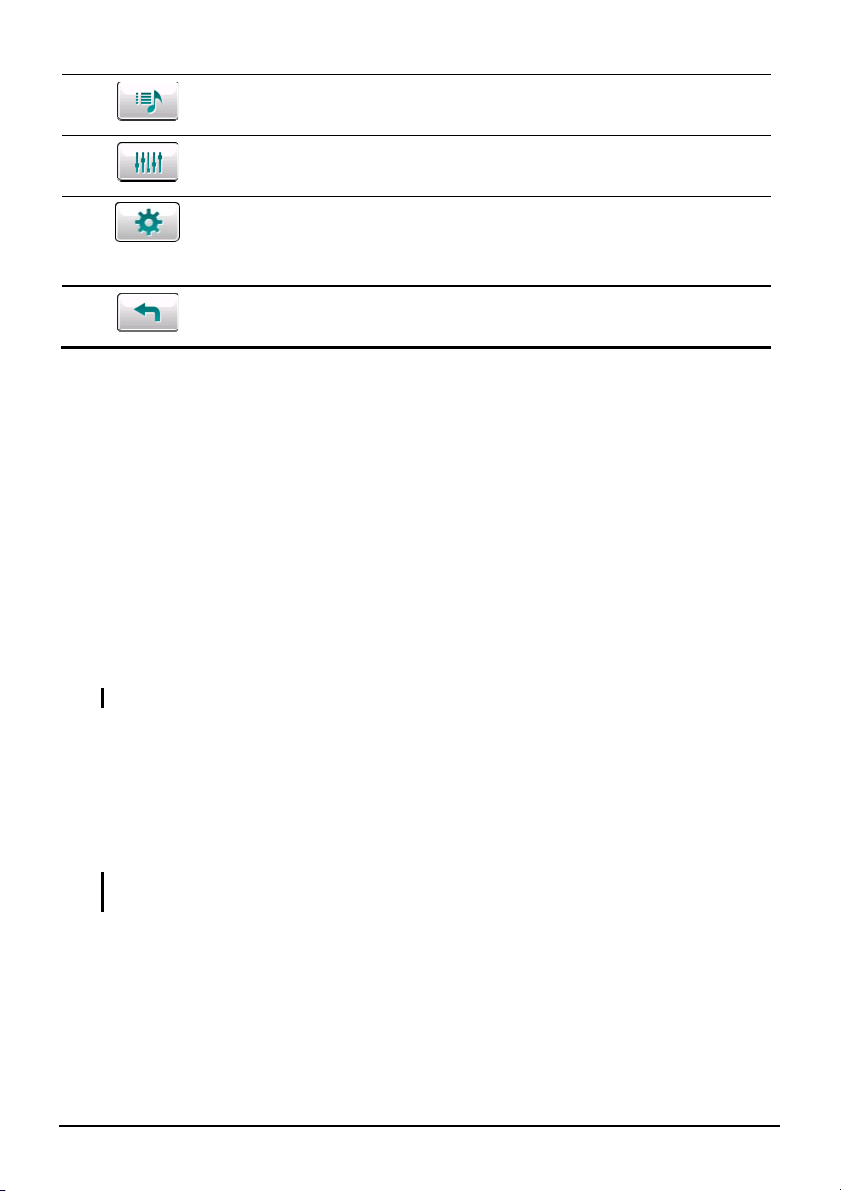
Плей-лист здел Открывает плей-лист. (Подробнее см. ра
Эквалайзер Открывает панель эквалайзера. (Подробнее
2.6)
см. разд
ел 2.7)
Настройки Открывает окно Настройки для установки
Выход Закрывает программу
режима экономии потребляемой мощности и
доступа к помощи. (Подробнее см. раздел
2.8)
и возвращается в
Главное меню.
2.5 Просмотр слов песен
Программа позволяет отображать на экране в режиме реального времени
проигрываемой песни. Эта функция специально создана для того
слова ,
тобы вы могли петь вместе с исполнителями песен.
ч
Подготовка файлов со словами песен
Для отображения слов, вам необходимо иметь подготовленные фай
словами (.lrc) в папках устройства \\My Flash Disk\My Audio\Lyric\ или
папк
е\Lyric\ на карте памяти.
ПРИМЕЧАНИЕ: Вы можете найти и скачать такие файлы .lrc в Интерне
Используйте программу MioTransfer для помещения слов песен в нужное
местоположение вашего устройства. (
Подроб
копировании фала со словами в память устро
нее см. раздел 9.3) При
йства, убедитесь, что имя
файла совпадает с именем аудиофайла. Например, если файл MP3
называет y Love.mp3, файл со словами должен называться My Love.lrc
ся M
лы со
те.
.
ПРИМЕЧАНИЕ: При восп
отключения подсветки в течение 30 сек. после начала проигрывания.
роизведении песен со словами выключается функция
19
Page 28
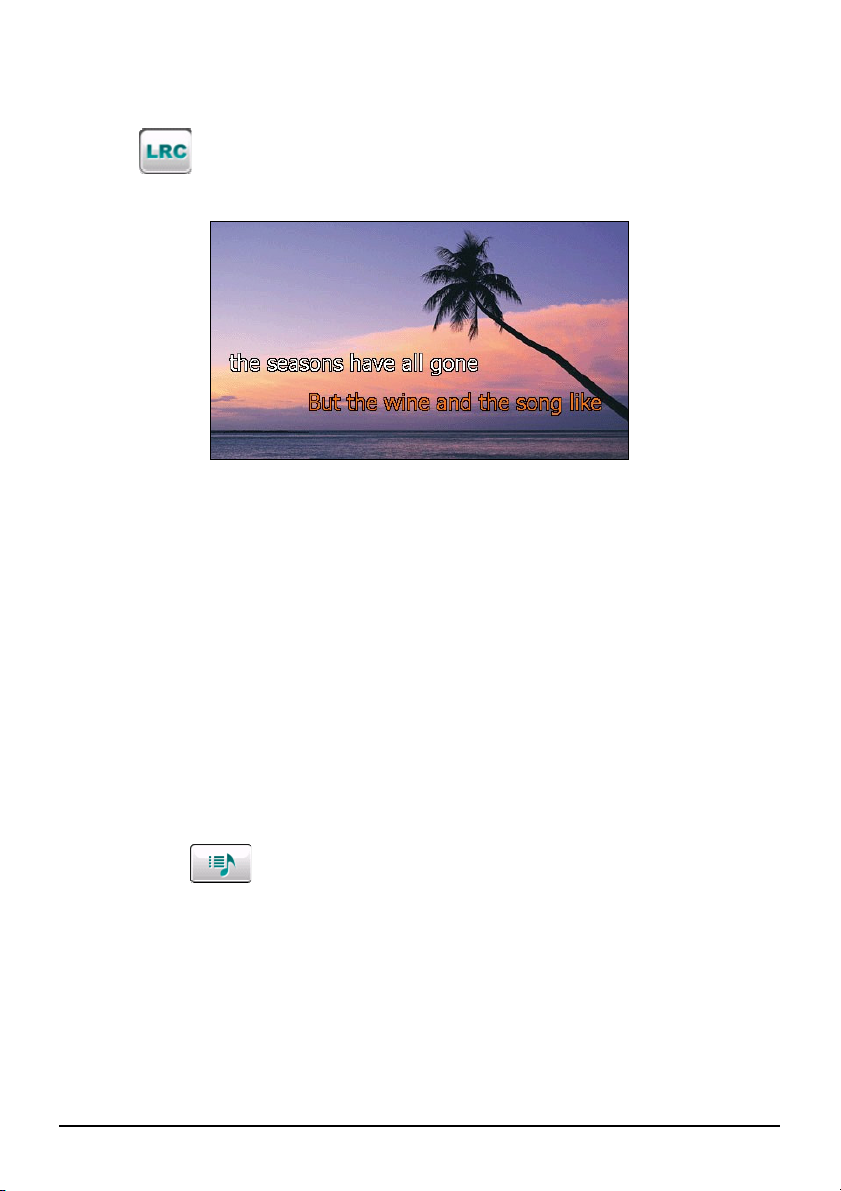
Проигрыв
ание песен со словами
Кнопка
нее для просмотра
Во время воспроизвед
строчкой на экране с подсвеченной другим цветом
Фоновые изображения меняются по очереди в задан
времени.
Чтобы закрыть окно слов песни и вернуться к панели управления, наж
любое место экрана.
2.6 плей-листов
. Нажмите на
доступна при проигрывании песни со словами
слов.
ения песни, слова прокручиваются строчка за
текущей строкой.
ные интервалы
Использование
мите в
Вы
можете создать собственные плей-листы для воспроизведения.
Создание
1. Нажмите
редактирования плей-лист.
20
плей-листа
на панели управления, чтобы открыть
плей-листов. В окне отобразится текущий
окно
Page 29
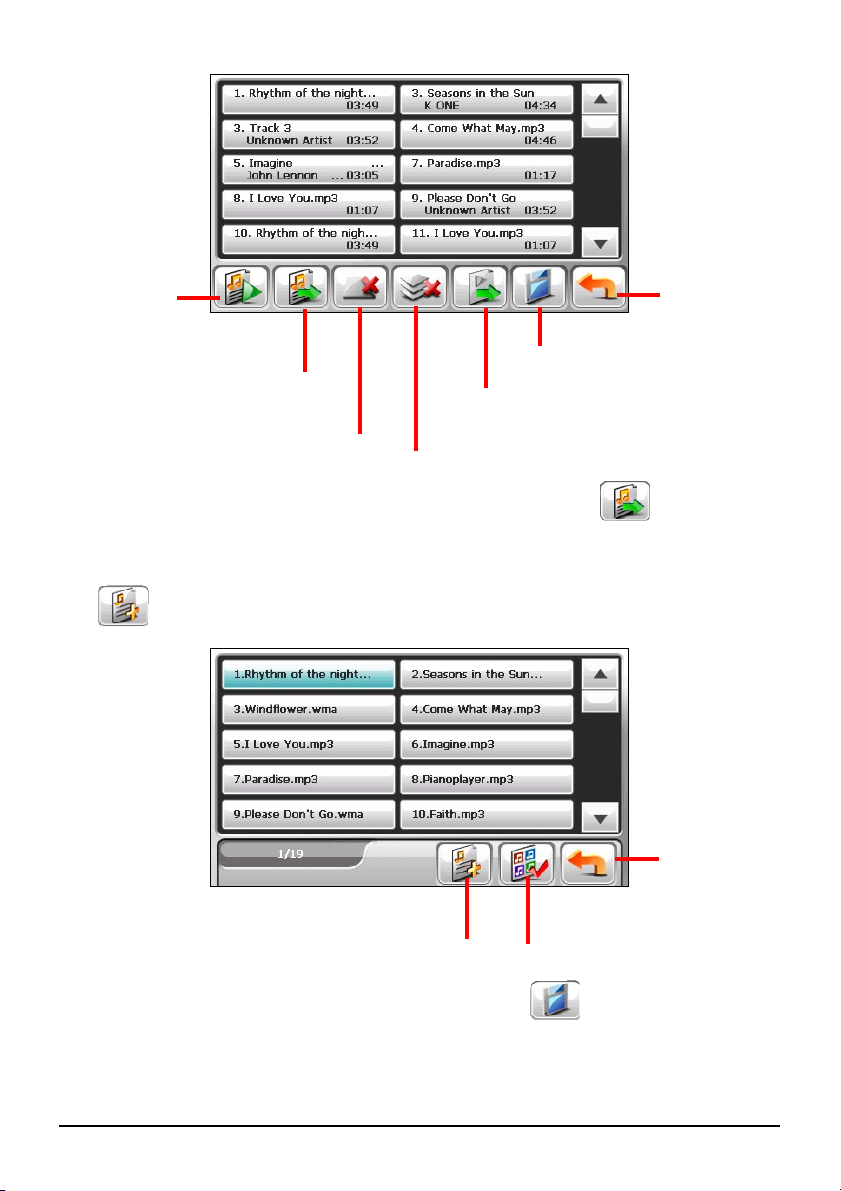
Воспроизвести
Д
Д
выбранный
файл
Добавить
Удалить трек из плей-листа или
с запоминающего устройства
песню
Удалить треки из плей-листа
(Файлы не удаляются)
Сохранить плей-лист
Открыть сохраненный
плей-лист
Назад
2. Чтобы
3. Появится нажатием
добавить песню в плей-лист, нажмите кнопку
окно, отражающее все аудио файлы. Выберите
.
песню (песни), которые хотите добавить в плей-лист и нажмите кнопку
.
Назад
обавить выбранные
песни в плей-лист
обавить все
плей-лист
песни в
4. Чтобы
сохранить плей-лист, нажмите кнопку
.
21
Page 30
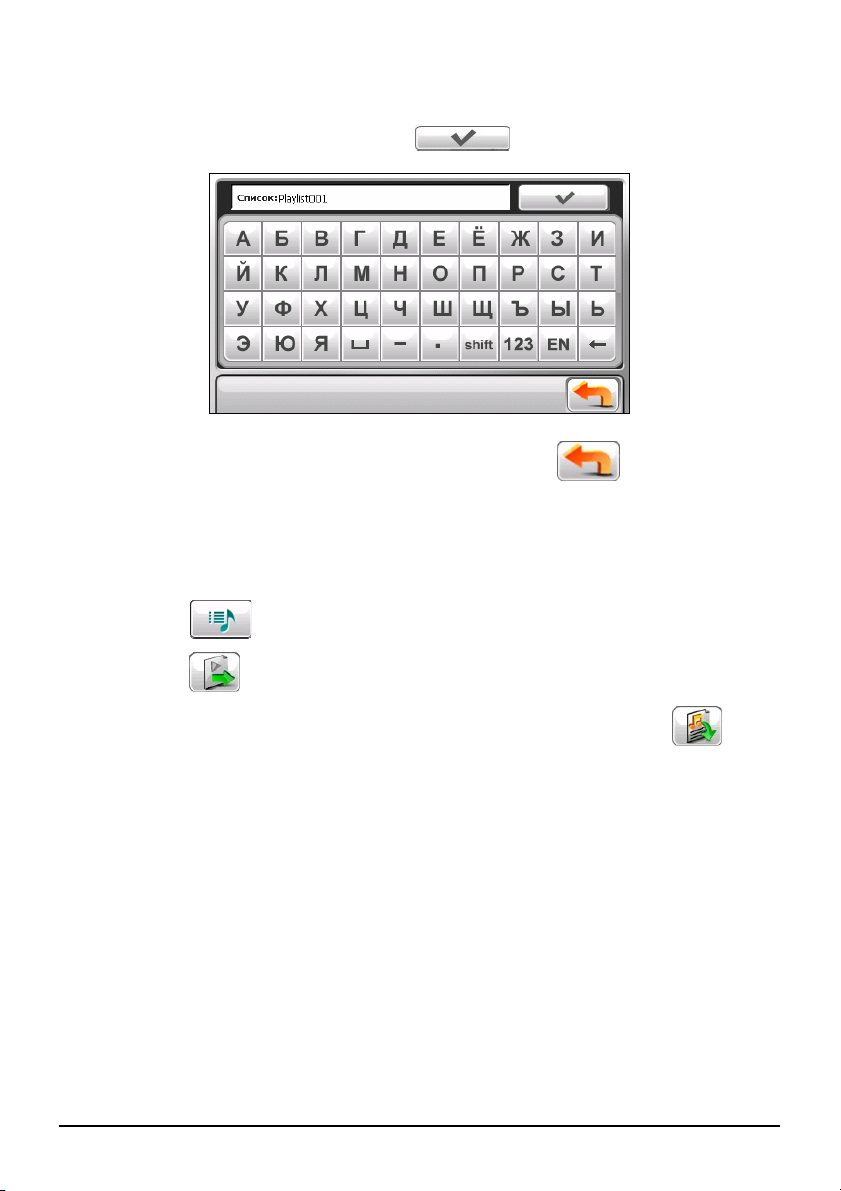
5. На экране появится клавиатура, с помощью котор м
изменить имя плей-листа по умолчанию. При жел вы
плей-листу другое имя
. Нажмите
ой вы ожете
ании можете дать
по окончанию.
6.
Чтобы вернуться к панели управления, нажмите
ткрыть плей-лист
О
ткрыть созданный вами плей-лист:
О
1. Нажмите
2. Нажмите
3. Выберите е
на панели управления.
, чтобы отобразить все плей-листы, которые
плей-лист, который вы хотите открыть и нажмит
.
вы создали.
.
22
Page 31

Назад
к
Переименовать выбранный
список песен.
Удалить выбранный списо
песен.
Удалить все списки песен.
Открыть выбранный список песен.
4. Вернуться
к панели управления, нажмите
.
2.7 Э лайзква ер
Программа сматривает 11 предустановленных аудио профилей.
Нажмите
Нажмите
умолчанию и Зал.
Нажмите
управления.
преду
, чтобы открыть панель эквалайзера.
или , чтобы прокрутить доступные
опции: По
, Rock, Pop, Jazz, Classic, Dance, Heavy, Disco, Soft, 3D
, чтобы сохранить выбранный профиль и вернуться к панели
Чтобы выбрать профиль по умолчанию, нажмите
.
23
Page 32

2.8 Установки
Нажмите на панели управления. Появится окно Настройки.
ПРИМЕЧАНИЕ: Чтобы узнать функцию каждой кнопки, вы можете нажать . Затем,
выберите кнопку в списке для просмотра описания на правой стороне экрана.
Нажмите на кнопку-флажок (√), чтобы активировать экономичный режим
работы. Нажмите кнопку вверх/вниз, чтобы установить таймер на 10 секунд,
30 секунд, 1 минуту или 5 минут. Во время воспроизведения, подсветка
экрана автоматически выключится, если вы не коснетесь экрана в течение
предустановленного времени (30 секунд по умолчанию). Подсветка
восстановится, если вы нажмете кнопку питания или если воспроизведение
текущего плей-листа завершилось.
Нажмите
24
, чтобы сохранить все сделанные изменения.
Page 33

3 Изображения
3.1 Запуск программы просмотра изображений и
выход из нее
Изображения позволяют просматривать изображения в форматах JPG,
JPEG и BMP и запускать слайд-шоу изображений на вашем устройстве.
Выберите Главном меню, чтобы запустить программу.
Чтобы выйти из программы, нажмите кнопку
Изображения
.
3.2 Подготовка картинок для вашего устройства
Перед использованием программы, подготовьте файлы (.jpg, .jpeg, or .bmp) в
устройства My Flash Disk\My Audio или на карте памяти.
папке
ПРИМЕЧАНИЕ: Программа просмотра изображений не поддерживает отображение
файлов BMP в 32-битном и выше формате глубины цвета.
Инструмент MioTransfer предназначен для быстрого копирования файлов с
вашего компьютера в нужное размещение. (Подробнее см. раздел 9.3)
25
Page 34

3.3 Просмотр картинок в миниатюре
у
1. Если файлы находятся на карте памяти, вставьте карту в устройство.
2. Выберите
Изображения в Главном меню, чтобы запустить программу
просмотра картинок.
3. Программа запустит поиск подходящих файлов в специальных папках
на устройстве и во всех папках на карте памяти. Затем, все картинки
отобразятся в режиме просмотра эскизов изображений. Вы можете
нажать кнопки направления Вверх или Вниз, чтобы перейти к
следующему или предыдущему изображению.
Рамка показывает,
что изображение
выбрано
Общее количество/
Количество выбранных
файлов
Открыть просмотр
выбранного изображения.
Начать слайд-шо
Удалить выбранное
изображение.
Выход
Вверх
Вниз
3.4 Просмотр изображений в полноэкранном
режиме
Если нажать на картинку дважды в режиме просмотра эскизов, картинка
отобразится в полноэкранном режиме. Или, вы можете выбрать картинку, а
затем нажать кнопку
26
.
Page 35

Предыдущ.
След.
Чтобы вернуться в режим просмотра эскизов изображений, нажмите в
любое место на экране, чтобы вызвать панель управления, затем нажмите
кнопку
.
3.5 Экранные кнопки управления
Экранные кнопки управления выполняют разные функции и управляют
разными настройками. Нажмите в любое место картинки, чтобы вызвать
панель управления, как показано на рисунке ниже. Чтобы скрыть панель
управления, нажмите на картинку еще раз.
27
Page 36

Кнопка
управления
Название Описание
Слайд-шоу Начинает показ слайдов. (Подробнее см. раздел 3.6)
Интервал Устанавливает время просмотра каждого слайда
Информация Включает или отключает отображение имени и даты
Удалить Удаляет текущее изображение.
Zoom Нажмите кнопку столько раз, сколько требуется для
Назад Возвращает в режим просмотра эскизов
перед переходом к следующему. Нажмите кнопку,
чтобы просмотреть доступные опции. Интервал
может быть равен 1 секунде, 3 или 5 секундам.
создания изображения.
увеличения изображения в 1.2, 1.5, 1.8 или 2.0 раз.
После увеличения картинки вы можете
перетаскивать картинку для просмотра других
частей.
изображений.
3.6 Просмотр слайд-шоу
Для просмотра слайд-шоу всех картинок используйте один из следующих
способов:
z В режиме просмотра эскизов изображений нажмите кнопку ,
чтобы запустить слайд-шоу.
z В полноэкранном режиме нажмите в любое место картинки, чтобы
отобразить экранные кнопки управления. Затем нажмите кнопку
чтобы запустить слайд-шоу.
28
,
Page 37

Чтобы остановить слайд-шоу, нажмите в любое место экрана.
29
Page 38

Page 39

4 Контакты
4.1 Запуск программы работы с контактами и
выход из нее
Контакты позволяет хранить список имен, адресов и телефонные номера.
ПРИМЕЧАНИЕ: Если вы на вашем компьютере уже имеете созданную базу контактов
Microsoft Outlook Контакты, вы можете скопировать эти данные в память устройства.
(Подробнее см. раздел 9.4.)
Нажмите Контакты в
список контактов.
Главном меню, чтобы запустить программу. Появится
↓
31
Page 40

у
Для выхода из программы нажмите
.
4.2 Использование Списка контактов
После запуска Контактов появится список контактов. Он содержит имена и
телефонные номера (мобильные номера по умолчанию) ваших контактов.
Вы можете использовать различные кнопки на экране, чтобы найти нужный
контакт, просмотреть адрес контакта, позвонить по номеру и т.д.
Нажмите дважды,
чтобы отобразить все
сведения о контакте.
выбранного контакта
ПРИМЕЧАНИЕ: Если вы перенесли телефонную книгу с вашего телефона
посредством Bluetooth в память устройства (как описано в разделе 5.3), контакты
телефонной книги также отобразятся в списке контактов.
Перейти к адрес
Позвонить на номер
выбранного контакта.
Нажмите на группу букв, чтобы
быстро найти нужный контакт
Удалить выбранный
контакт.
Редактировать выбранный
контакт
Добавить контакт
Выход
32
Page 41

4.3 Использование окна данных о контакте
В списке контактов нажмите дважды на имя контакта, чтобы просмотреть
все сведения о контакте.
Нажмите для прокрутки
всех полей данных
Назад
4.4 Просмотр адреса контакта
Вы можете установить адрес контакта в качестве пункта назначения
навигации GPS.
1. Нажмите
2. В списке контактов выберите желаемый контакт и нажмите
3. Нажмите кнопку
выбора рабочего адреса контакта.
Контакты в Главном меню для запуска программы.
для выбора домашнего адреса или для
.
33
Page 42

4. Запустится программа навигации. (Подробнее см. руководство по
работе с навигационным ПО.)
4.5 Посыл звонка на номер контакта
1. Подсоедините устройство к мобильному телефону посредством
Bluetooth связи как описано в разделе 5.2.
2. Нажмите
3. В списке контактов выберите желаемый контакт и нажмите
ПРИМЕЧАНИЕ: Кнопка вызова доступна, только если к устройству подключен
мобильный телефон с поддержкой Bluetooth связи.
4. Нажмите кнопку , чтобы позвонить на домашний номер, кнопку
позвонить на мобильный номер контакта.
Контакты в Главном меню для запуска программы.
.
- чтобы позвонить на рабочий номер или кнопку - чтобы
34
Page 43

5. Управление контактами
4.6 Добавление контакта
1. Нажмите Контакты в Главном меню для запуска программы.
2. Нажмите кнопку
3. Нажмите дважды на поле ввода данных
нажмите
клавиатура.
. Появится многофункциональная программируемая
.
. Или нажмите на поле, а затем
35
Page 44

4. Используйте многофункциональную программируемую клавиатуру для
ввода информации в поле и нажмите
.
5. Введите информацию в другие поля, например, адрес и номер телефона.
Вам может понадобиться прокрутить окно вниз, чтобы увидеть все
доступные поля.
ПРИМЕЧАНИЕ: При вводе адреса многофункциональная программируемая
клавиатура поможет вам заполнить разные части адреса, например, страну, город,
улицу и номер дома. После ввода информации каждой части нажимайте
для перехода к следующей части.
36
Page 45

6. Нажмите
список контактов.
, чтобы сохранить информацию о контакте и вернуться в
Редактирование контакта
Для изменения информации о контакте:
1. В списке контактов нажмите дважды на контакт, чтобы открыть окно
всех сведений о нем.
- или В списке контактов нажмите на контакт, а затем нажмите
.
2. Нажмите дважды на поле, которое хотите отредактировать, и, используя
многофункциональную программируемую клавиатуру, отредактируйте
его. Если вы хотите очистить поле, нажмите на поле, а затем нажмите
.
3. Нажмите
, чтобы сохранить изменения.
37
Page 46

Удаление контакта
В списке контактов выберите контакт, который хотите удалить, и нажмите
.
38
Page 47

5 Bluetooth
5.1 О профилях Bluetooth
Ваше устройство снабжено беспроводной встроенной связью Bluetooth.
Устройства с возможностью Bluetooth могут обмениваться информацией на
расстоянии около 10 метров (30 футов), при этом не требуется физического
контакта устройств.
Ваше устройство поддерживает следующие профили Bluetooth:
z
Автоматический профиль (HFP)
Позволяет устройству работать как автоматическое устройство связи с
мобильными телефонами с поддержкой Bluetooth. Вы можете нажимать
на экран устройства, чтобы посылать и получать телефонные звонки
вместо нажатия кнопок на мобильном телефоне и использовать
встроенные динамики и микрофон для разговора.
z
Расширенный профиль распределения звука (A2DP)
ПРИМЕЧАНИЕ:
z атитесь к Не все устройства Bluetooth поддерживают все профили. Обр
документации устройства, чтобы узнать о его возможностях.
z По умолчанию радиосвязь Bluetooth включается при включении устройства. При
необходимости вы можете отключить связь Bluetooth на устройстве (Подробнее о
настройках Bluetooth см. раздел 8.8).
39
Page 48

5.2 Соединение с мобильным телефоном с
поддержкой Bluetooth
Соединение с мобильным телефоном в первый раз
ПРИМЕЧАНИЕ: В этом разделе описано, как запустить Bluetooth соединение с вашего
устройства. Если вы хотите запустить Bluetooth соединение с телефона с поддержкой
Bluetooth, убедитесь, что ваше устройство работает в режиме, поддающемся
обнаружению. (Подробнее см. раздел 8.8.)
1. Убедитесь, что мобильный телефон с поддержкой Bluetooth работает в
режиме, поддающемся обнаружению.
2. Нажмите
3. Программа начнет поиск ближайших в радиусе действия связи
мобильных телефонов с поддержкой Bluetooth, в случае если вы
впервые пытаетесь установить соединение с мобильным телефоном.
Мобильный телефон в Главном меню.
40
Page 49

ПРИМЕЧАНИЕ: Если ни одно устройство не обнаружено, на экране появится меню
быстрого вызова. (См. описание меню быстрого вызова далее в этом разделе.)
4. Результаты поиска отобразятся на экране. Выберите мобильный
телефон, с которым хотите установить соединение.
5. Введите с помощью многофункциональной программируемой
клавиатуры ключ доступа к телефону (в пределах 16 символов).
6. Введите тот же ключ на вашем мобильном телефоне для того, чтобы
соединение могло быть установлено. В зависимости от модели
телефона, вам может понадобиться выбрать автоматический режим для
завершения операции.
7. После установки соединения на экране может появиться сообщение.
Нажмите
Да.
8. Появится меню быстрого вызова с именем подключенного мобильного
устройства вверху экрана. Значок «галочка» указывает на то, что
41
Page 50

устройство подключено. Нажмите Назад, чтобы отобразить главное
меню мобильного телефона.
9. В главном меню мобильного телефона вы можете посылать телефонные
звонки нажатием кнопок на экране. (Подробнее см. раздел 5.3.)
10. Вы можете нажать
функции устройства.
42
Назад, чтобы уменьшить экран и использовать другие
Page 51

Подсоединение нового мобильного телефона
Для подсоединения мобильного телефона, которого нет в списке быстрого
вызова:
1. Если вы находитесь в главном меню мобильного телефона, нажмите
Соединить с телефоном.
2. В меню быстрого вызова нажмите
Найти другое.
Использование кнопки быстрого вызова мобильного телефона
После однократного установления соединения Bluetooth кнопка быстрого
вызова сохраняется в памяти устройства. Если вы далее нажмете кнопку
43
Page 52

Мобильный телефон в Главном меню, программа будет пытаться
соединиться с последним из подключенных телефонов.
Вы также можете выбрать конкретную кнопку быстрого вызова в меню для
соединения с определенным мобильным телефоном.
Удалить выбранное меню
быстрого вызова
ПРИМЕЧАНИЕ:
z Все меню быстрого вызова будут удалены при отключении устройства.
z Программа может сохранять до 15 меню быстрого вызова. 16-ое по счету меню
заменит наиболее старую запись.
Отключение мобильного телефона от устройства
Нажмите на соединенное устройство меню быстрого вызова и в
появившемся окне запроса операции нажмите
Отсоединить.
5.3 Операции с телефоном
Посыл звонка
После соединения с мобильным телефоном (как описано в разделе 5.2), вы
можете послать звонок с помощью экранной клавиатуры, телефонной книги
или истории звонков.
44
Page 53
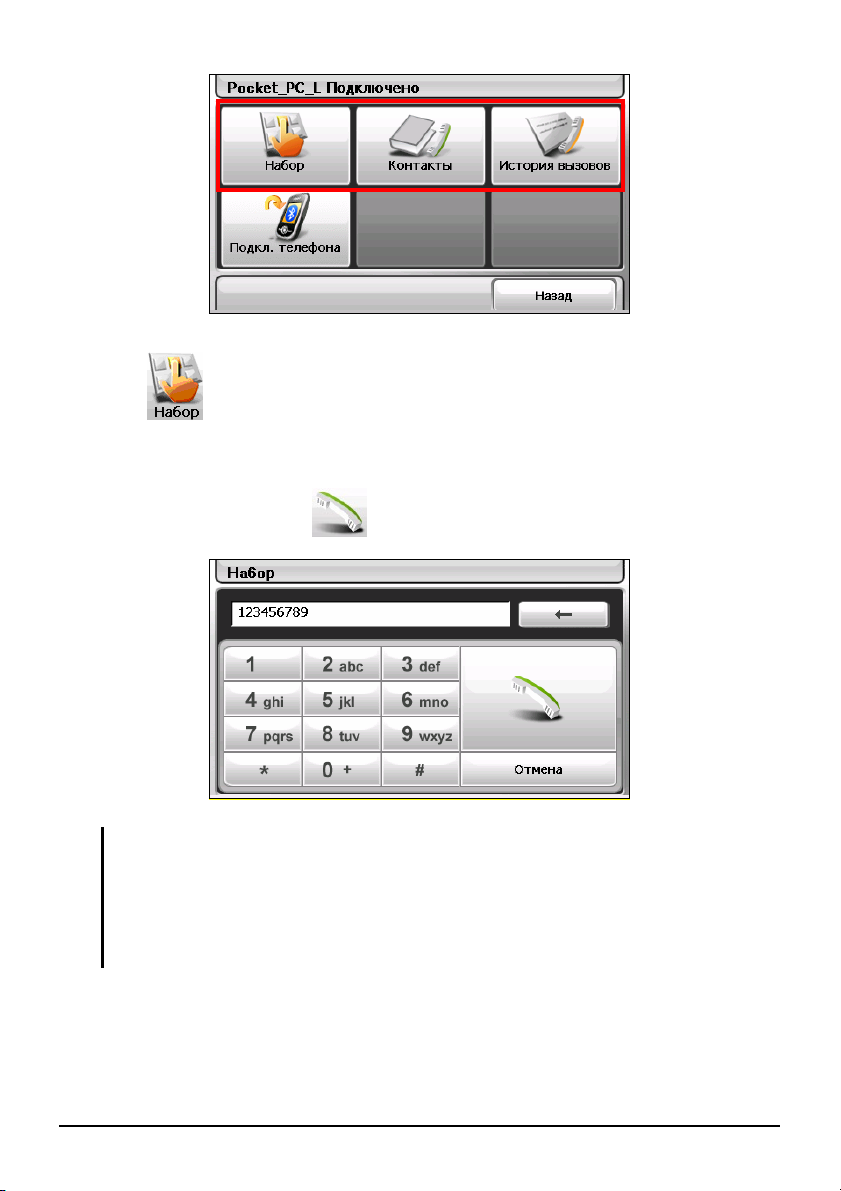
Набор
После нажатия кнопки Набор в главном меню мобильного телефона, вы
можете ввести телефонный номер с помощью экранной клавиатуры. После
окончания ввода нажмите , чтобы послать звонок.
ПРИМЕЧАНИЕ:
z Международные звонки требуют набора кода страны вместе с телефонным
номером. На вашем устройстве набор кода отделяется от оставшегося номера
знаком (+). Если вы хотите совершить международный звонок нажмите и держите
клавишу 0 до тех пор, пока не появится значок +.
z Для удаления последней введенной цифры, нажмите кнопку Возврат. Чтобы
стереть весь номер, нажмите и держите кнопку в течение 1 секунды.
45
Page 54

Телефонная книга
Э
После нажатия кнопки Телефонная книга в главном меню мобильного
телефона вы можете выбрать телефонный номер, чтобы совершить звонок.
Программа отображает два вида телефонных книг.
z Локальная телефонная книга
Это телефонная книга из программы работы с контактами устройства.
(См. Глава 4.)
z Удаленная телефонная книга
Это телефонная книга мобильного телефона, загруженная во время
первого соединения с телефоном. В зависимости от вашего мобильного
телефона, этот тип информации может быть не доступен для загрузки.
ПРИМЕЧАНИЕ:
z При подсоединении нового мобильного телефона на экране появится сообщение
запроса о замене предыдущей удаленной телефонной книги на текущую удаленную
телефонную книгу.
z Если вам необходимо обновить удаленную телефонную книгу, нажмите Загрузить
телефонный номер для повторной загрузки телефонной книги с мобильного
устройства.
означает, что контакт
из телефонной книги
тот значок
мобильного
Если у контакта имеется более одного телефонного номера, в списке
появятся все номера контакта, при этом буквой “м” будет обозначен номер
мобильного
телефона, “д” – домашний, а “р” – рабочий номер контакта.
В окне телефонной книги нажмите номер телефона, чтобы послать звонок.
ПРИМЕЧАНИЕ: Чтобы удалить телефонную книгу мобильного телефона из памяти
устройства, используйте настройки Bluetooth как описано в разделе 8.8.
46
Page 55

История звонков
С
После нажатия кнопки История звонков в главном меню мобильного
телефона вы можете выбрать последний номер телефона для посыла звонка.
Программа отображает два вида истории звонков.
z Локальная история звонков
Это история звонков вашего устройства.
z Удаленная история звонков
Это история звонков подсоединенного мобильного телефона. В
зависимости от вашего мобильного телефона, этот тип информации
может быть не доступен для загрузки.
ПРИМЕЧАНИЕ: При подсоединении нового мобильного телефона на экране появится
сообщение запроса о замене предыдущей удаленной истории звонков на текущую
удаленную историю звонков.
охранить выбранный
номер в программе
работы с контактами
По умолчанию в списке отображаются входящие, исходящие и
пропущенные звонки. Вы можете настроить отображение, нажав кнопку
Опции.
ПРИМЕЧАНИЕ: Чтобы очистить историю звонков, используйте настройки Bluetooth как
описано в разделе 8.8.
47
Page 56

Прием звонков
После соединения с мобильным телефоном (как описано в разделе 5.2),
ваше устройство будет сигнализировать о звонке, и отображать окно
входящего звонка при его поступлении.
ля приема звонка нажмите . Для отклонения звонка нажмите
ПРИМЕЧАНИЕ: Вы можете настроить автоматический прием входящего звонка. (См.
раздел 8.8.)
Ответит
.
Отклонить
Операции во время звонка
Во время телефонного звонка:
48
Page 57

z Если вам необходимо набрать другие цифры, например добавочный
номер, нажмите на кнопку
Клавиатура, чтобы открыть клавиатуру и
ввести цифры.
z Нажмите Без звука, чтобы отключить звук входящего звонка так, чтобы
ваш собеседник не слышал вас. Чтобы вернуться к нормальному
режиму, нажмите кнопку еще раз.
z Нажмите для завершения звонка.
z Нажмите Переключить на телефон для перевода звонка на ваш мобильный
телефон. Для перевода обратно, нажмите кнопку еще раз.
z Нажмите Свернуть, чтобы свернуть окно и вернуться к предыдущему
окну.
49
Page 58

5.4 Подсоединение головного телефона через
Bluetooth
1. Подсоединение головного телефона в первый раз
2. Убедитесь, что подсоединяемый головной телефон поддерживает
стерео и связь Bluetooth.
3. Нажмите
4. Программа начнет поиск ближайших головных телефонов Bluetooth,
если вы впервые подключаете головной телефон.
Стерео в Главном меню.
ПРИМЕЧАНИЕ: Если ни одно устройство не обнаружено, на экране появится меню
быстрого вызова. (См. описание меню быстрого вызова далее в этом разделе.)
5. Результаты поиска отобразятся на экране. Нажмите на головной
телефон, с которым вы хотите установить соединение.
50
Page 59

6. Используя многофункциональную программируемую клавиатуру
введите ключ доступа. (Ключ доступа телефона вы можете найти в
руководстве по эксплуатации телефона.)
7. По окончанию установки соединения на экране появится сообщение.
Нажмите
8. Меню быстрого вызова появится с именем подключенного устройства в
верхней части экрана. Значок «галочка» означает, что устройство
подключено.
Да.
51
Page 60

У
9. Вы можете нажать
Назад, чтобы вернуться в Главное меню.
Подсоединение нового головного телефона
Чтобы подсоединить головной телефон, которого нет в списке быстрого
вызова, нажмите
Использование меню быстрого вызова головного телефона
После однократного установления соединения Bluetooth меню быстрого
вызова сохраняется в памяти устройства. Если далее вы нажмете кнопку
Соединение с головным телефоном в Главном меню, программа будет
пытаться соединиться с последним из подключенных телефонов.
Вы также можете выбрать конкретную кнопку быстрого вызова в меню для
соединения с определенным головным телефоном.
Find Others Найти другие в меню быстрого вызова.
далить выбранное меню быстрого в
ызова
52
Page 61

ПРИМЕЧАНИЕ:
z Все меню быстрого вызова будут удалены при отключении устройства.
z Программа может сохранить до 15 клавишных комбинаций быстрого вызова. 16-я
Программа может сохранять до 15 меню быстрого вызова. 16-ое по счету меню
заменит наиболее старую запись.
Отключение головного телефона от устройства
Нажмите на подсоединенное устройство в меню быстрого вызова и в
появившемся окне запроса операции нажмите
Отсоединить.
53
Page 62

Page 63

6 Калькулятор
6.1 Запуск программы Калькулятор и вход из нее
Калькулятор может работать в трех режимах: Калькулятор, Валюта и
Преобразования. Вы можете использовать эти режимы для осуществления
базовых арифметических операций, конвертацию валюты и преобразования
мер.
Нажмите
программы.
Инструменты в Главном меню, а затем Калькулятор для запуска
↓
55
Page 64

Появится окно калькулятора. Чтобы переключить режим, нажмите одну из
кнопок в верхнем правом углу экрана.
Переключить в режим
Калькулятор
Переключить в режим
Конвертация валюты
Переключить в режим
Преобразование мер
Вых
Чтобы выйти из программы, нажмите
.
6.2 Использование режима Калькулятор
Режим Калькулятор позволяет совершать любые стандартные операции,
которые вы можете осуществлять с помощью карманного калькулятора.
Если вы находитесь в другом режиме, нажмите кнопку
С помощью цифровой клавиатуры введите числа и математические
символы. Затем нажмите кнопку
, чтобы просмотреть результат.
.
56
Page 65

Память калькулятора
включения памяти и
Индикатор
Кнопки операций
с памятью
Кнопка Название Описание
Отключение
памяти
Вызов памяти Отображает значения, занесенные в память.
Плюс к значению в
памяти
Минус от значения
в памяти
Стирает данные в памяти.
Прибавляет текущее значение к значению в
памяти.
Отнимает текущее значение от значения в
памяти.
6.3 Использование режима Конвертация валют
Используйте режим Конвертация для осуществления операции конвертации
валют. Вы также можете изменить значение валютного курса.
1. Запустите программу Калькулятор как описано в разделе 6.1.
2. Нажмите
для переключения в режим Конвертация валют.
57
Page 66

3. Нажмите кнопку со стрелочкой вниз рядом со строкой ввода для
просмотра списка валют и выберите нужную валюту для источника
конвертации. После выбора валюты в верхнем левом углу строки ввода
появится сокращение названия валюты.
Индикатор валют
П Список валют
Строка ввода
Область прокрутки
Нажмите для
перехода в окно
редактирования
4. Нажмите кнопку со стрелочкой вниз рядом с выходной строкой для
просмотра списка валют и выберите нужную валюту для конечной
конвертации. После выбора валюты в верхнем левом углу выходной
строки появится сокращение названия валюты.
58
Page 67

Индикатор
В
В
валюты
Строка ввода
Список валют
Область прокрутки
5. Введите значение валюты в строку ввода с помощью цифровой
клавиатуры. Вы также можете осуществлять базовые арифметические
операции в строке ввода.
Конвертируемая валюта сразу появляется в выходной строке.
ходящее
значение
ыходящее
значение
ПРИМЕЧАНИЕ: Программа использует валютный курс по умолчанию, если вы не
изменили его. (См. подробнее подраздел ниже.)
Изменение курса валют
Перед операцией по конвертации вы можете отредактировать валютный
курс в соответствии с самыми последними данными.
1. Нажмите
2. Выберите источник и конечную валюту для конвертации.
в окне Калькулятора.
59
Page 68

3. Нажмите
.
4. Введите валютный курс и нажмите
изменений и возврата в предыдущее меню.
для сохранения
6.4 Использование режима преобразования
Режим преобразования позволяет вам преобразовывать меры из одной
единицы измерения в другую.
1. Запустите программу Калькулятор как описано в разделе 6.1.
2. Нажмите
разделе 6.1.
Запустите программу Калькулятор как описано в
3. Нажмите на кнопку единиц измерения для отображения списка мер.
Выберите нужную единицу измерения.
60
Page 69

4. Нажмите кнопку со стрелочкой вниз рядом со строкой ввода для
просмотра списка единиц измерения и выберите нужную для источника
преобр
азования. После выбора единицы в верхнем левом углу строки
ввода появится сокращение названия единицы.
Индикатор единицы
Список единиц
Поле ввода
5. Нажмите кнопку со стрелочкой вниз рядом с выходной строкой для
просмотра списка единиц измерения и выберите нужную для конечного
преобразования. После выбора единицы в верхнем левом углу выходной
строки появится сокращение названия единицы.
61
Page 70

Индикатор единицы
Список единиц
Поле ввода
6. Введите значение в строку ввода с помощью кнопок с цифрами на
цифровой
арифметические
клавиатуре. Вы также можете осуществлять базовые
операции в строке ввода.
7. Конвертируемые меры сразу появляются в выходной строке.
Входящее значение
Выходящее значение
62
Page 71

7 Менеджер файлов Менеджер файлов
7.1 Запуск программы Менеджер файлов и вход
7.1 Запуск программы Менеджер файлов и вход
из нее
из нее
Менеджер файлов позволяет перемещать файлы мультимедиа с вашего
Менеджер файлов позволяет перемещать файлы мультимедиа с вашего
устройства на карту памяти и наоборот.
устройства на карту памяти и наоборот.
Нажмите
Нажмите Инс в Главном меню, а затем для запуска
программы.
программы.
Инс в Главном меню, а затем для запуска
трументы Проводниктрументы Проводник
↓
63
Page 72

Окно Менеджера файлов отображает специальные папки устройства и
папку (папки)/файл (ы) карты памяти, если она установлена, в правой
колонке.
ПРИМЕЧАНИЕ: Левая колонка отображает только специальные папки на My Flash
Disk вашего устройства. Специальные папки представляют собой предустановленные
папки данных для мультимедийных программ (например, папка Мои Аудиозаписи
для программы прослушивания аудио файлов). Другие папки недоступны при работе с
программой Менеджер файлов.
Для выхода из программы нажмите
.
7.2 Перемещение файлов
С карты памяти в память устройства
1. Вставьте карту памяти.
2. Нажмите
запуска программы.
По умолчанию выделена первая папка устройства My Flash Disk.
64
Инструменты в Главном меню, а затем Менеджер файлов для
Page 73

3. Чтобы выбрать целевую папку для перемещения, нажмите дважды на
папку в левой колонке для открытия. Или, нажмите на папку, а затем
нажмите
4. Если исходный файл находится в папке на карте памяти, нажмите
дважды на папку в правой колонке для открытия. Или, нажмите на
папку, а затем нажмите
для открытия папки.
для открытия.
Если вы хотите выбрать все папки, нажмите
.
65
Page 74

5. Выберите в правой колонке исходный файл нажатием на него.
Если вы хотите выбрать все файлы, нажмите
ПРИМЕЧАНИЕ: Для перехода на один уровень выше нажмите .
6. Нажмите , чтобы копировать выбранный файл в целевую папку.
.
Из памяти устройства на карту памяти
Используйте те же операции как описано в предыдущем подразделе, чтобы
скопировать файлы с устройства на карту памяти за исключением того, что
направление перемещения изменится из левой колонки (
) в правую.
66
Page 75

7.3 Управление папками и файлами
Помимо копирования файлов Менеджер файлов осуществляет следующие
функции:
z
Переименовать
Изменяет имя выбранного файла/папки.
z
Удалить
Удаляет выбранные файлы/папки.
z
Новая папка
Создает новую папку в выбранной.
ПРИМЕЧАНИЕ: Вы не можете переименовать или удалить предустановленные папки
на устройстве. Вы не можете создавать новые папки на уровне корневого каталога
вашего устройства.
67
Page 76

Page 77

8 Настройка Настройка
8.1 Запуск программы Настройки и выход из нее 8.1 Запуск программы Настройки и выход из нее
Вы можете настроить параметры системы, такие как яркость подсв
Вы можете настроить параметры системы, такие как яркость подсв
экрана, громкость звука и язык. После изменения настроек, новые
экрана, громкость звука и язык. После изменения настроек, новые
настройки сохраняются до тех пор, пока вы не измените их снова.
настройки сохраняются до тех пор, пока вы не измените их снова.
в Главном меню. Появится меню Настроек как показано
Нажмите
Нажмите
на рисунке ниже.
на рисунке ниже.
Настройка
Настройка
в Главном меню. Появится меню Настроек как показано
етки
етки
↓
69
Page 78

. Для выхода из Настроек нажмите
В след ющих разделах опу исаны функции кнопок.
8.2 Подсветка
1. Нажмите кнопку
2. Выберите
Перемещайте бегунок вдоль панели яркости, чтобы отрегулиро
3. вать
яркость ьте бегунок
влево. Чтобы вправо.
Подсветка.
подсветки. Чтобы уменьшить яркость, передвин
Настройка в Главном меню.
увеличить яркость, передвиньте бегунок
4.
Нажмите
70
для сохранения изменений.
Page 79

8.3 Звук
1. Нажмите кнопку Настройка в Главном меню.
2. Нажмите кнопку
3. Перемещайте бегунок вдоль панели, чтобы отрегулировать звук. Чтобы
уменьшить громкость, передвиньте бегунок влево. Чтобы увеличить
громкость, передвиньте бегунок вправо.
Громкость.
4. Нажмите
для сохранения изменений.
71
Page 80

8.4 Экран
Вы можете откалибровать сенсорный экран, если он не корректно реагирует
на нажатия.
1. Нажмите кнопку
2. Нажмите кнопку
3. Нажмите
Настройка в Главном меню.
Экран.
для начала калибровки.
4. Нажмите на центр цели и удерживайте ее.
72
Page 81

5. Когда цель переместится в следующее положение, нажмите на центр
новой цели и удерживайте ее. Продолжайте так, пока процесс
калибровки не завершится.
6. По окончанию нажмите
.
8.5 Питание
Для проверки оставшегося заряда батареи и/или установки параметров
экономии энергии:
1. Нажмите кнопку
2. Нажмите кнопку
3. На экране отобразится оставшийся заряд батареи.
Вы можете установить таймер автоматического отключения устройства,
если оно не используется в течение установленного периода времени.
Опции включают Никогда, 30 минут, 20 минут и 10 минут.
Настройка в Главном меню.
Питание.
73
Page 82

4. Нажмите
для сохранения изменений.
8.6 Дата/Время
1. Нажмите кнопку Настройка в Главном меню.
2. Нажмите кнопку
3. Для изменения часового пояса, нажмите на стрелку рядом со строкой
“Часовой пояс ”.
Дата/Время.
74
Page 83

4. Для изменения даты, нажмите стрелку вниз в строке “Дата”. Появится
всплывающее окно, отображающее календарь. Нажмите на стрелку
влево на календаре, чтобы перейти к предыдущему месяцу и году или на
стрелку вправо, чтобы перейти к следующему месяцу или году. Другим
способом, вы можете ввести год и месяц вверху календаря для
непосредственного изменения месяца или года.
Когда на календаре появится текущий месяц, выберите дату.
5. Чтобы установить время, сначала выберите часы, минуты или секунды в
строке “Время” и затем нажимайте на стрелку вверх для увеличения или
на стрелку вниз для уменьшения значения.
6. Нажмите для сохранения изменений.
75
Page 84

8.7 Язык
1. Нажмите кнопку Настройка в Главном меню.
2. Нажмите кнопку
3. Нажимайте стрелки вверх/вниз для выбора нужного языка.
Язык.
4. Нажмите
5. Нажмите кнопку
76
для сохранения изменений.
, чтобы изменения вступили в силу.
Page 85

8.8 Bluetooth
1. Нажмите кнопку Настройка в Главном меню.
2. Нажмите кнопку
3. Окно “Настроек Bluetooth” содержит 3 кнопки как показано ниже.
Bluetooth .
4. После завершения изменения настроек на экране нажмите
5. Нажмите
Назад, чтобы вернуться в окно Настроек.
Готово.
77
Page 86

Параметры BT
Пункты меню настройки в “Свойствах BT”:
z Переименовать
Нажмите дважды на это поле, если хотите переименовать устройство
Bluetooth. Многофункциональная программируемая клавиатура
появится для ввода нового имени устройства.
z Включить Bluetooth
Связь Bluetooth включена, если этот пункт отмечен галочкой. Нажмите
на нее еще раз, если хотите отключить связь Bluetooth.
z Режим, поддающийся обнаружению Bluetooth
Отметьте этот пункт, чтобы включить режим, поддающийся
обнаружению другими устройствами Bluetooth. Вы можете отметить
этот пункт только если включена предыдущая опция.
Параметры автоматического ответа
78
Page 87

Вы можете установить скорость автоматического ответа устройства на
входящие звонки. Если вы хотите отвечать на звонки вручную, выберите
Никогда.
Параметры удаления
Когда вы хотите удалить какие-то данные приведенные ниже, проверьте
отмечены ли соответствующие пункт(ы) в “Параметрах удаления ”.
z Телефонная книга (телефонный номер)
z Очистить историю звонков
На экране появится сообщение с запросом об удалении данных без
возможности восстановления. Нажмите
OK.
8.9 Восстановление
Для восстановления заводских настроек по умолчанию.
1. Нажмите кнопку
2. Нажмите кнопку
Настройки в Главном меню.
Восстан..
79
Page 88

3. Нажмите
.
80
Page 89

9 MioTransfer
9.1 Установка программы MioTransfer
Программа MioTransfer позволяет легко перемещать данные, напри
музыку в формате MP3 и фотографии с компьютера на устройство и
наоборот. Для установки программы MioTransfer на ваш компьютер:
1. Включите компьютер и вставьте поставляемый с устройством CD/DVD
диск в драйвер CD/DVD-ROM вашего компьютера.
2. Когда на экране появится окно выбора языка, выберите желаемый язык
установки.
3. Щелкните .
Установить MioTransfer
мер,
4. Щелкните
установки.
Далее. Следуйте инструкциям на экране для завершения
81
Page 90

ПРИМЕЧАНИЕ: Если на вашем компьютере уже установлена программа MioTransfer
при щелчке на кнопку Установить MioTransfer программа будет автоматически
удалена с вашего компьютера.
9.2 Запуск программы МioTransfer и выход из нее
Щелкните значок MioTransfer на Рабочем столе для запуска программы.
Появится окно программы MioTransfer.
Программа содержит следующие инструменты:
z Аудио
Позволяет перемещать аудио файлы между вашим устройством и
компьютером. (Подробнее см. раздел 9.3.)
z Картинки
Позволяет перемещать картинки между вашим устройством и
компьютером. (Подробнее см. раздел 9.3.)
z Контакты
Позволяет копировать данные программы Microsoft Outlook Контакты
с вашего компьютера в память устройства. (Подробнее см. раздел 9.4.)
z Mio Он-лайн
Обеспечивает соединение с веб-сайтом компании Mio.
82
Page 91

Для выхода из программы MioTransfer, щелкните Выход в нижнем правом
углу экрана.
ПРЕДУПРЕЖДЕНИЕ: Перед отсоединением кабеля, необходимо щелкнуть значок
устройства в панели задач и выбрать “Безопасное отключение устройства xxx” (где
xxx – имя вашего устройства). Если вы передаете информацию, отсоединение кабеля
без соответствующей процедуры отключения может привести к потере данных.
9.3 Копирование файлов мультимедиа в память
устройства
Перед проигрыванием файлов мультимедиа таких, как MP3-файлов, вам
необходимо иметь готовые файлы на вашем устройстве. Используйте
программу MioTransfer для копирования файлов с вашего компьютера в
нужное размещение на вашем устройстве.
1. Если вы хотите скопировать файлы на карту памяти, вставьте карту в
устройство.
2. Включите компьютер и устройство.
3. Подсоедините конец USB кабеля с мини-USB к нижней части вашего
устройства, а другой к порту USB на вашем компьютере.
4. Запустите программу MioTransfer, щелкнув значок
Рабочем столе. Появится окно программы MioTransfer.
5. Выберите тип файла для копирования:
MioTransfer на
83
Page 92

z Чтобы скопировать аудио файлы, щелкните Аудио в верхней панели
меню.
z Чтобы скопировать фотографии или картинки, щелкните Картинки в
верхней панели меню.
В левой колонке отображаются дисководы вашего компьютера, а в
правой – файлы соответствующих папок целевого устройства (или
, или ).
Целевое
устройство
6. Выберите целевое устройство, щелкнув на одном из значков:
z - флэш-память вашего устройства
z - карта памяти, вставленная в ваше устройство.
7. Выберите папку, где находятся ваши аудио-файлы или картинки, из
левой колонки. Выберите файл, который хотите копировать, и нажмите
. Панель состояния покажет прогресс загрузки файла, и выбранный
файл будет скопирован на целевое устройство.
84
Page 93

ПРИМЕЧАНИЕ: Вы можете также скопировать файлы с вашего устройства на
компьютер. Сначала выберите файл, который хотите скопировать в правой колонке и
выберите папку для перемещения файлов в левой колонке. Затем щелкните
запуска переноса файлов.
Управление файлами
Несколько кнопок предназначено для управления файлами:
z Переименовать
Изменяет имя выбранного файла.
z Удалить
Удаляет выбранный файл.
z Отменить
Отменяет текущую операцию по перемещению файлов.
z Новая папка
Создает новую папку на выбранном дисководе или в папке.
9.4 Копирование информации о контактах на
ваше устройство
для
Вы можете скопировать данные базы Microsoft Outlook Контакты с вашего
компьютера в память устройства, используя MioTransfer. Это сохранит ваше
время и поможет избежать повторного вода информации на вашем
устройстве или на компьютере. (Подробнее о контактах, см. главу 4.)
1. Включите ваш компьютер и ваше устройство.
2. Подсоедините конец USB кабеля с мини-USB к нижней части вашего
устройства, а другой к порту USB на вашем компьютере.
85
Page 94

3. Запустите программу MioTransfer, щелкнув значок
Рабочем столе. Появится окно программы MioTransfer.
4. Щелкните
5. Выберите опцию и нажмите
Контакты в верхней панели меню.
Применить.
MioTransfer на
86
Page 95

Устранение неполадок и
10 У ие
странение неполадок и техобслуживан
техобслуживание
10.1 Перезапуск и отключение устройства
Иногда вам может понадобиться перезапустить устройство. Например,
необходимо перезапу
или «зависло».
Перезапуск устройства
Для перезагрузки устройства нажмите и удерживайте кнопку питания в
течение 3 секунд до тех пор, пока не
отключения» и
нажмите
стить устройство, если оно не отвечает, «тормозит»
появится окно «Выберите способ
Перезапуск.
Отключение устройства
Чтобы отключить устройство, нажмите и удерживайте кнопку питани
течение 5 секунд до тех пор, пока не появится
отключения”, затем выберите
Другим способом, вы можете нажать и держать кнопку питания в течен
секунд для того, чтобы напрямую отключить устройство. Это может
Отключение.
окно “Выбор способа
я в
ие 10
87
Page 96

понадобиться, если система выдает отказ при попытке открыть окно
«Выбор способа отключения».
Отключение приводит устройство в состояние «глубокого сна». Устройство
закроет все открытые программы
включить устройство, нажмите и удержива
секунд. Появится Главное меню.
10.2
Устранение неполадок
ПРИМЕЧАНИЕ: Если у вас возн
устройством, обратитесь в авторизованный сервисный центр за помощью.
перед отключением. Чтобы снова
йте кнопку питания в течение 5
икают неразрешимые неполадки в работе с
Неполадки с питанием
Устройство не включается при работе от батареи
z Оставшийся заряд батареи
не достаточен для работы устройства.
Неполадки с экраном
Экр
ан медленно реагирует
z Убедитесь, что
устранена, пер
заряд батареи устройства не на исходе. Если проблема не
езагрузите систему.
Экран зависает
z Перезагрузите систему.
ормация на экране плохо читается
Инф
Убедитесь, что подсветка экрана включена.
z
Переместите устройство в более освещенн
z
ое место.
Неадекватная реакция на нажатие клавиш
z Проведите заново калибровку сенсорного экрана.
88
Page 97

Неполадки с подключением
Неполадки с подключением кабеля
z Перед попыткой установить соединение, убедитесь, что и компьютер, и
устройство включены и работают.
z Убедитесь, что кабель надежно закреплен в порту USB на компьютере и
в устройстве. Подсоедините USB кабель прямо к компьютеру – не
используйте USB концентратор.
z Перезагрузите устройство перед подсоединением кабелем. Всегда
отсоединяйте устройство от компьютера перед перезагрузкой
компьютера.
Неполадки c системой GPS
Если нет доступных сигналов, обратите внимание на следующие факторы:
z Убедитесь, что антенна GPS направлена прямо на небо.
z Помните, что на приме GPS данных могут повлиять:
9 Плохие погодные условия
9 Сплошные воздушные препятствия (например, деревья и высотные
здания)
9 Другие беспроводные устройства в машине
9 Отражающее покрытие на ветровом стекле машины
89
Page 98

10.3 Техобслуживание устройства
Соответствующий уход за устройством обеспечит бесперебойную работу и
уменьшит риск повреждений устройства.
z Берегите устройство от воздействия чрезмерно влажной среды и
высоких температур.
z Избегайте оставлять устройство под воздействием прямых солнечных
лучей или сильного ультрафиолетового излучения на продолжительное
время.
z Не ставьте никакие предметы на устройство и не бросайте на него
ничего.
z Не бросайте устройство и не подвергайте сильным сотрясениям.
z Не подвергайте устройство резким и сильным перепадам температур.
Это может привести к конденсации влаги внутри него, что может
вызвать повреждение устройства. В случае конденсации влаги дайте
устройству полностью просохнуть перед использованием.
z Следите за тем, чтобы случайно не сесть на устройство. В силу этого мы
не советуем хранить прибор в заднем кармане.
z Экран легко царапается. Избегайте прикасаться к устройству острыми
предметами. Неклейкие универсальные защитные покрытия для
экранов, предназначенные специально для переносных устройств с
ЖК-панелями, могут помочь защитить экран от малейших царапин.
z Никогда не производите чистку устройства во включенном состоянии.
Используйте мягкую, безворсовую ткань, смоченную водой, протрите
ей экран и все поверхности устройства.
z Не используйте бумажные полотенца для очистки экрана.
z Никогда не пытайтесь самостоятельно разбирать, ремонтировать или
осуществлять какие-либо другие изменения вашего устройства. Все это
может привести к повреждениям устройства или к телесным
повреждениям, или повреждениям частной собственности, и к
аннулированию гарантии.
z Не храните никакие воспламеняющиеся жидкости, газообразные или
взрывчатые вещества в том же отделении, что и устройство, его части
или аксессуары.
90
Page 99

Нормативная
11 Н ормация Нормативная информация ормативная инф
информация
ПРИМЕЧАНИЕ: Маркировочные этикетки, расположенные на внешней стороне ПРИМЕЧАНИЕ: Маркировочные этикетки, расположенные на внешней стороне
устройства содержат информацию о нормативных документах, в соответствии с
которыми произведено устройство. Пожалуйста, проверьте маркировочные этикетки
на своем устройстве и прочтите соответствующие выдержки в этой главе. Некоторые
замечания касаются только отдельных моделей.
11.1 Нормативные документы
Европейское уведомление
Продукция с маркировкой CE соответствует Директиве о радио и
телевизионном терминальном оборудовании (R&TTE) (1999/5/EEC),
Директиве об электромагнитной совместимости (89/336/EEC) и Директиве о
низком напряжении (73/23/EEC) – как указано в Директиве 93/68/ECC –
выпущенной Комиссией Европейских сообществ.
Соответствие этим директивам подразумевает соблюдение следующих
европейских стандартов:
EN301489-1: Вопросы спектра радиочастот и электронной совместимости
(ERM), Стандарт электромагнитной совместимости (EMC) для
радиооборудования и радиослужб; Часть 1: Общие технические требования
EN301489-3: Вопросы спектра радиочастот и электронной совместимости
(ERM), Стандарт электромагнитной совместимости (EMC) для
радиооборудования и радиослужб; Часть 3: Специальные условия для
устройств с малым радиусом действия (SRD), работающих на частоте от 9
кГц до 40 ГГц
EN55022: Характеристики радиовозмущения
EN55024: Характеристики помехоустойчивости
EN6100-3-2: Ограничения для гармонического текущего излучения
EN6100-3-3: Ограничения по флуктуации напряжения и шуму мерцания в
91
Page 100

низковольтных системах питания
EN60950 / IEC 60950: Безопасность изделия
Изготовитель не несет ответственности за модификации, внесенные
пользовате
соответств
лем и за последствия этого, которые могут повлиять на
ие продукта знаку соответствия европейским стандартам CE.
Bluetooth
11.2 Меры безопасности
z Длительное прослушивание музыки на максимальной громкос
повредить ушные перепонки.
Использование других наушников, отличных от тех, которые
z
рекомендо
развитию ту
з
О арядке
z авляемое с устройством.
Используйте только зарядное устройство, пост
Использование другого типа зарядного устройства может привес
неисправной работе и/или опасной ситуации.
Настоящий продукт должен быть снабжен описанным в данном
z
руководстве блоком питания с ма
с ограниченными возможностями” и выходной производительностью в
+ 5 В постоянного тока / 1.0 A”.
z Используйте аккумулято
требованиям устройства
с
О етевом адаптере
z сетевой адаптер в условиях высокой влажности. Ни в
Не используйте
коем случае не дотрагивайтесь до сетевого адаптера влажными ру
или ногами.
ваны/поставляются вместе с устройством могут привести к
гоухости вследствие чрезмерного давления звука.
ркировкой “LPS”, “Источник питания
рные батареи, соответствующие техническим
и одобренные изготовителем.
ти может
ти к
ками
92
